Linux:confluence8.5.9的部署(下载+安装+破ji)离线部署全流程
0.环境
Confluence也是比较吃运存了,我建议运行运存给到4g或者4g以上就可以了,核数可以给到1核或以上
我部署在centos7.9操作系统上,ip地址为:192.168.6.1,yum仓库使用的是自己的镜像文件,本章所有使用到的包全部为离线包,准备好包,到任何离线环境都可部署,防火墙和selinux都是关闭的
本章内容仅供个人学习研究和交流使用,请于下载后二十四小时内删除,请支持正版
本章内容仅供个人学习研究和交流使用,请于下载后二十四小时内删除,请支持正版
本章内容仅供个人学习研究和交流使用,请于下载后二十四小时内删除,请支持正版
1.下载安装包
主要下载4个安装包
atlassian-agent-v1.3.1.zip(用于破ji)
atlassian-confluence-8.5.9-x64.bin(confluence-server文件)
mysql-8.4.0-1.el7.x86_64.rpm-bundle.tar(mysql数据库)
mysql-connector-java-8.0.26.tar.gz(mysql数据库引擎)
下面依次进行下载
atlassian-agent-v1.3.1.zip
KALItarro/atlassian-agent-v1.3.1: 本章内容仅供个人学习研究和交流使用,请于下载后二十四小时内删除,请支持正版 (github.com) https://github.com/KALItarro/atlassian-agent-v1.3.1进入GitHub里
https://github.com/KALItarro/atlassian-agent-v1.3.1进入GitHub里
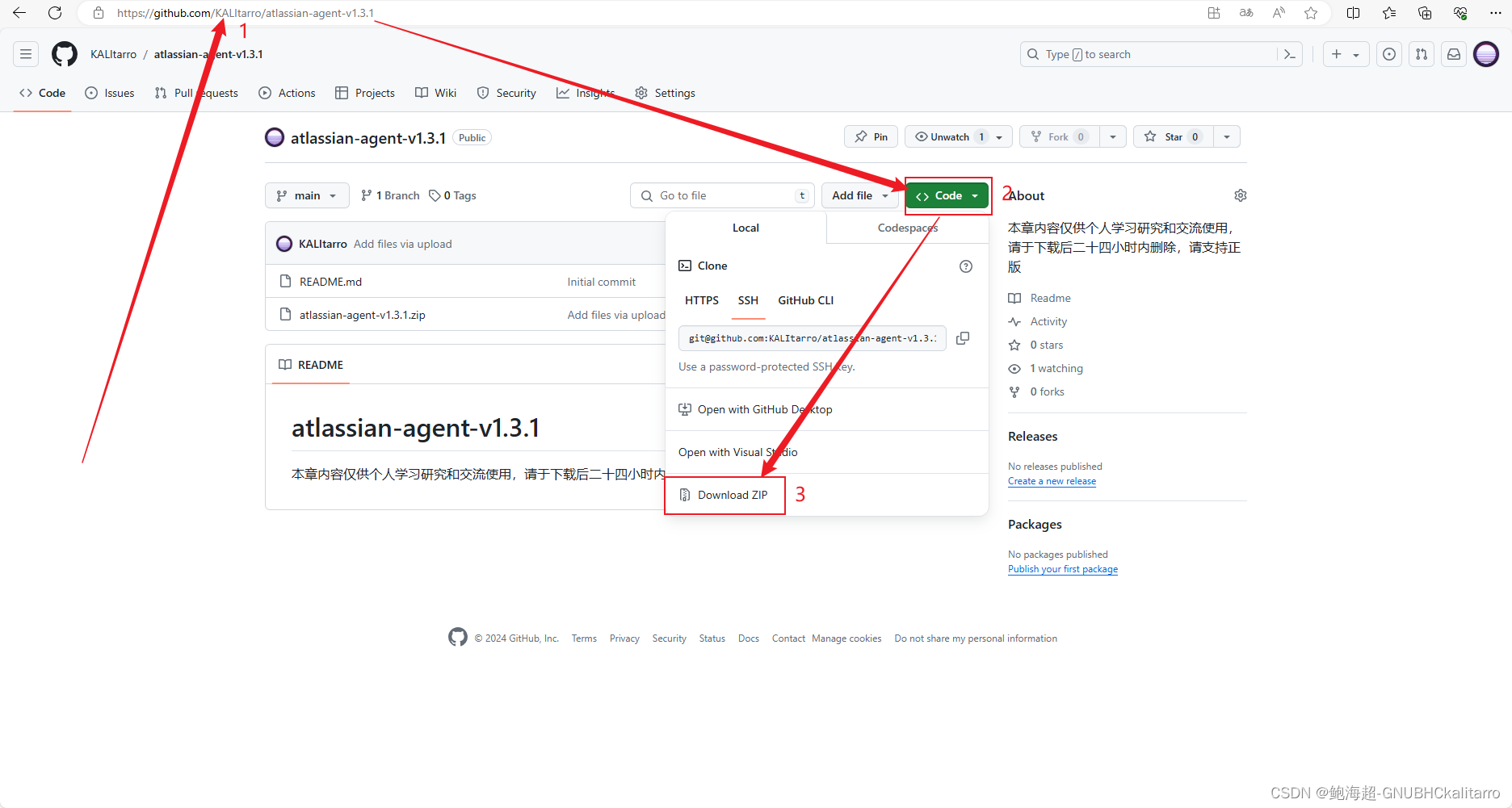
这样就把第一个包下载好了,下载完是个zip包,解压缩一下,里面的atlassian-agent-v1.3.1.zip就是要用的第一个包
atlassian-confluence-8.5.9-x64.bin
访问官网下载网站
Confluence Server Download Archives | Atlassian https://www.atlassian.com/software/confluence/download-archives
https://www.atlassian.com/software/confluence/download-archives 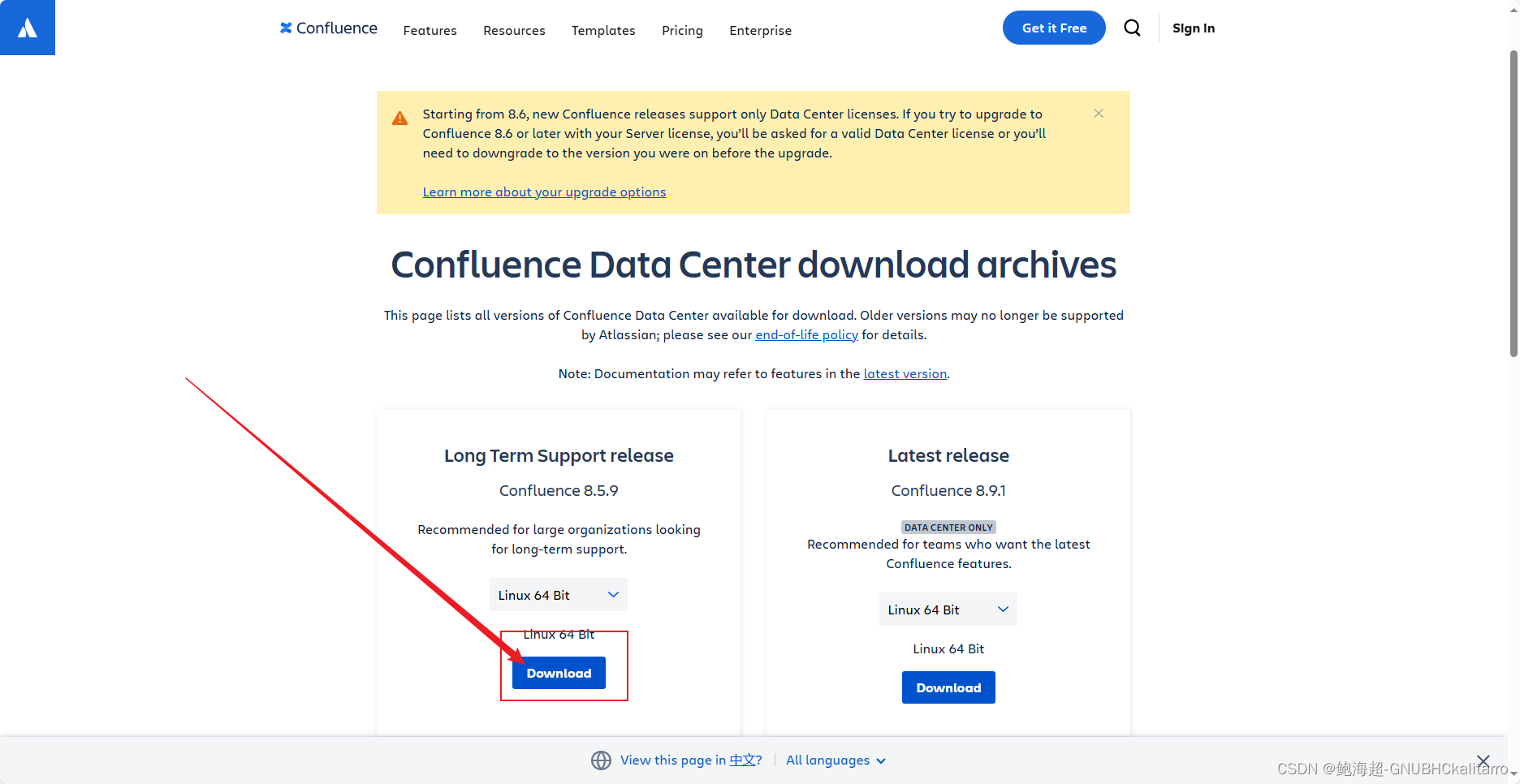

直接下载,这个就是要准备的第二个bin包
mysql-8.4.0-1.el7.x86_64.rpm-bundle.tar
访问下面这个官方下载网站
MySQL :: Download MySQL Community Server https://dev.mysql.com/downloads/mysql/
https://dev.mysql.com/downloads/mysql/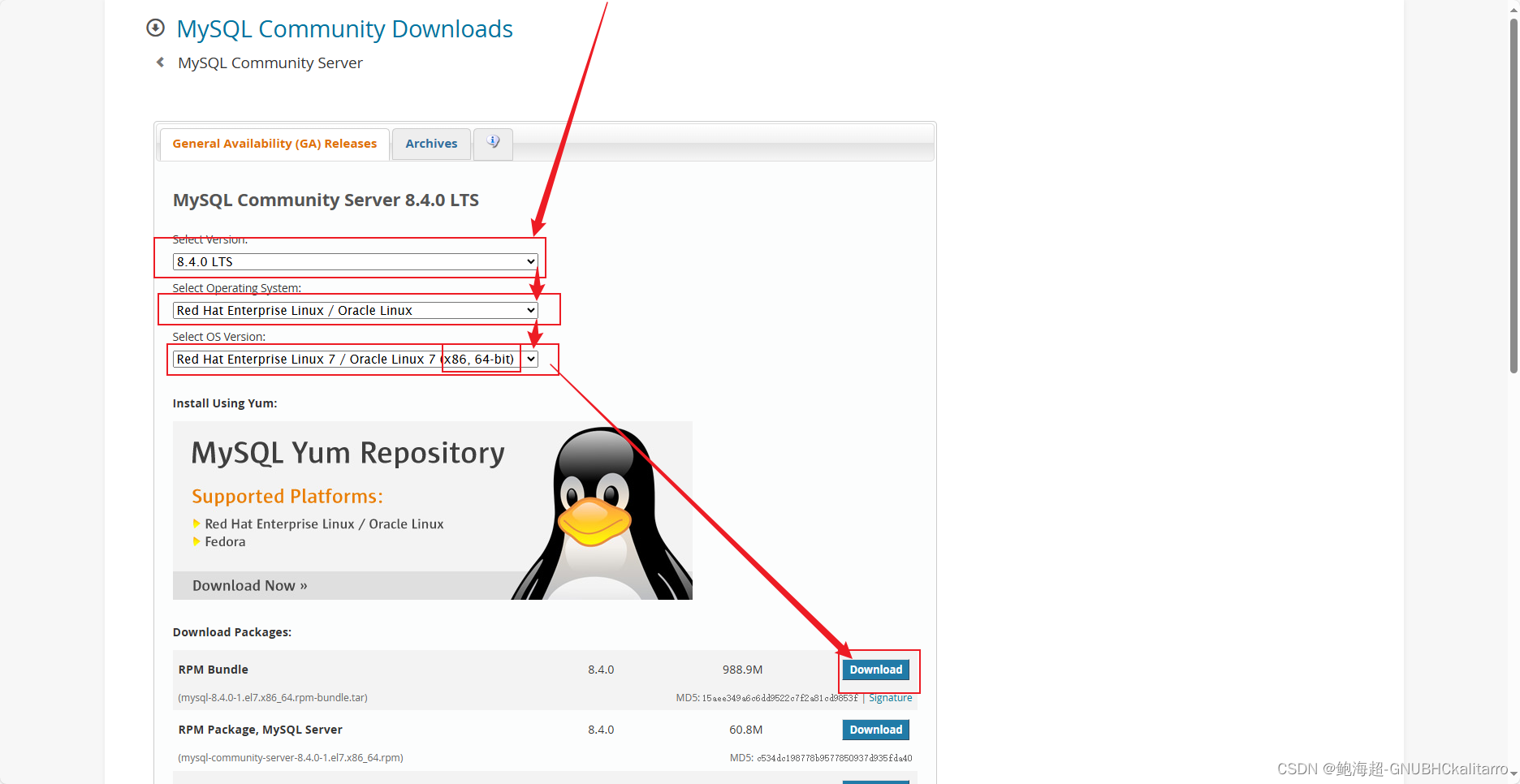
注意:这里绝大多数的都是x86,不要选arm
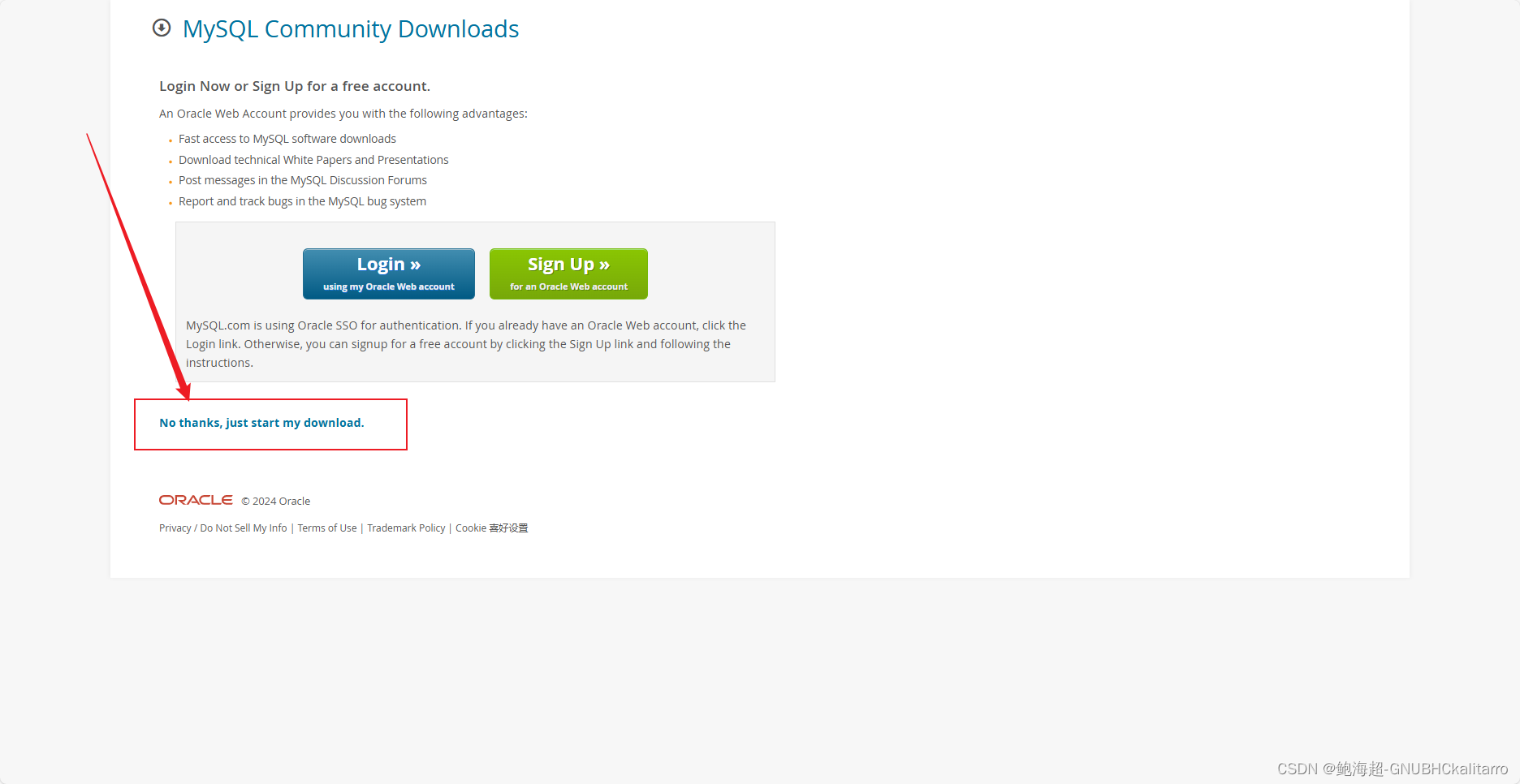
这样就得到了第三个包
mysql-connector-java-8.0.26.tar.gz
这个在阿里云的镜像平台下载
mysql-Connector-J安装包下载_开源镜像站-阿里云 (aliyun.com) https://mirrors.aliyun.com/mysql/Connector-J/
https://mirrors.aliyun.com/mysql/Connector-J/
进入了这个网站,发现好多的安装包,你可以按键盘上的“ CTRL + F ” 进行查找内容为: mysql-connector-java-8.0.26.tar.gz
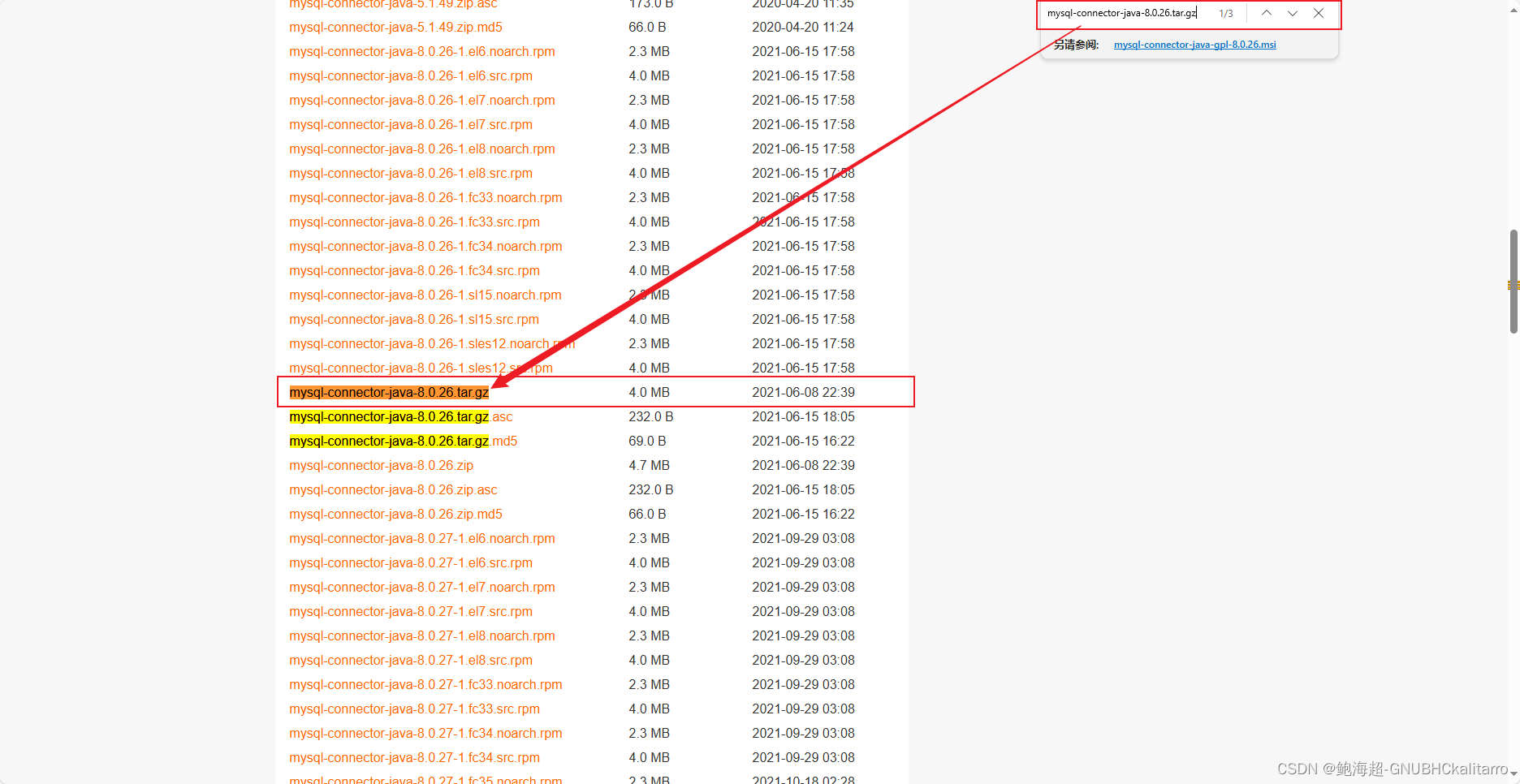
点一下就下载了,速度非常之快,这样四个包就凑齐了
2.开始部署
java
 先把我们刚刚下载好的包放进来 ,我这都放在了/root下面
先把我们刚刚下载好的包放进来 ,我这都放在了/root下面
yum -y install java先下载一下java环境
安装mysql
mkdir mysql && tar xf mysql-8.4.0-1.el7.x86_64.rpm-bundle.tar -C mysql 先解压一下这个归档包
在mysql下会有这些包
yum -y install createrepo等会我们在mysql目录里创建一个repo环境,就不用一个一个安装rpm了
createrepo mysql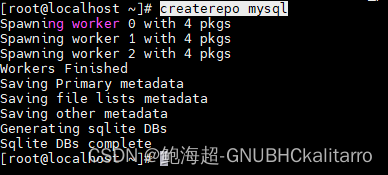
创建完了rpm仓库以后再去我们本地的yum仓库进行修改
vim /etc/yum.repos.d/123.repo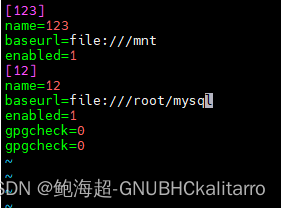
cd /root/mysql/yum -y install mysql-community-server-8.4.0-1.el7.x86_64.rpm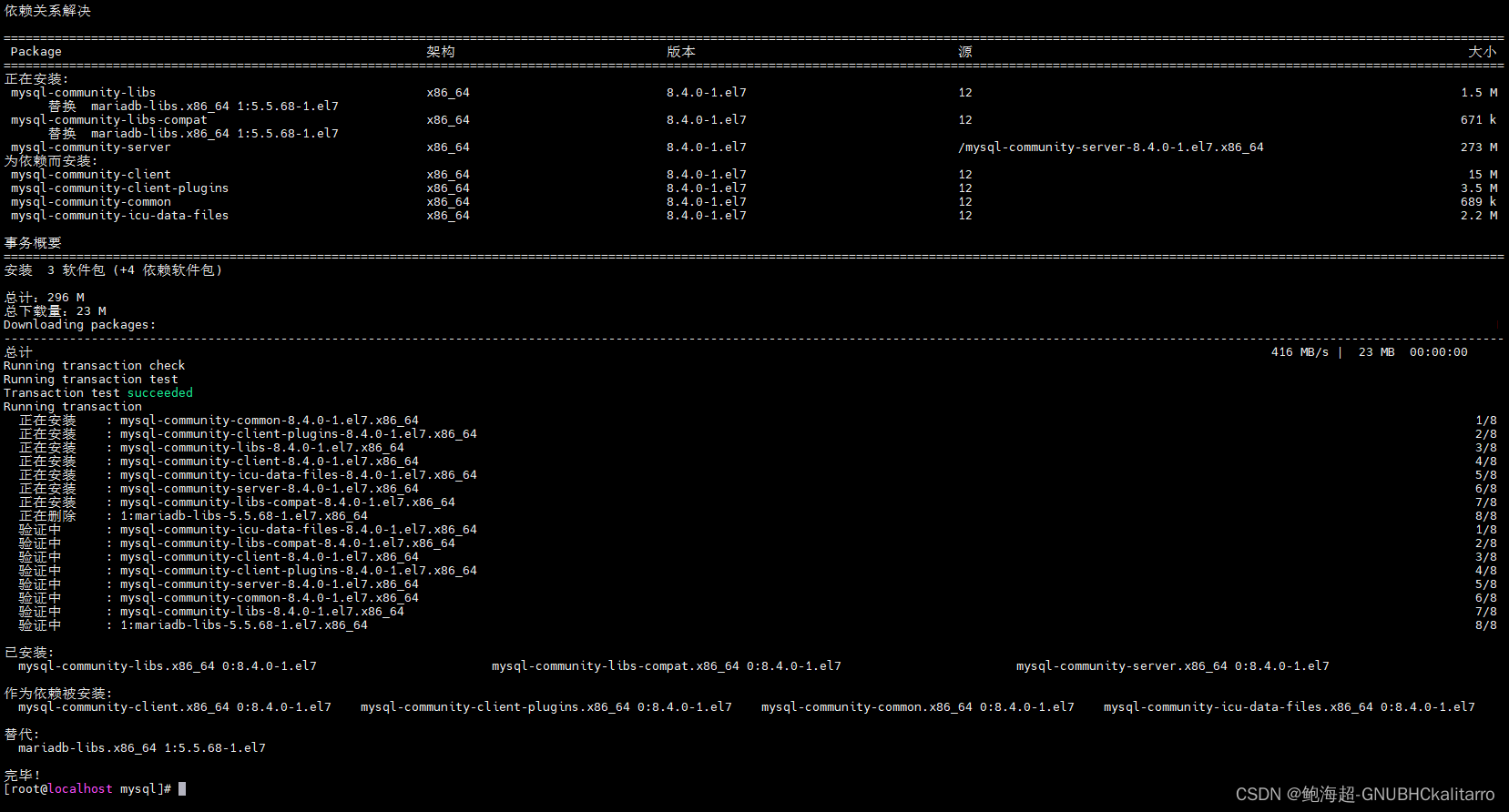
这样就安装完成了
systemctl start mysqld开启服务
cat /var/log/mysqld.log | grep password看一下密码
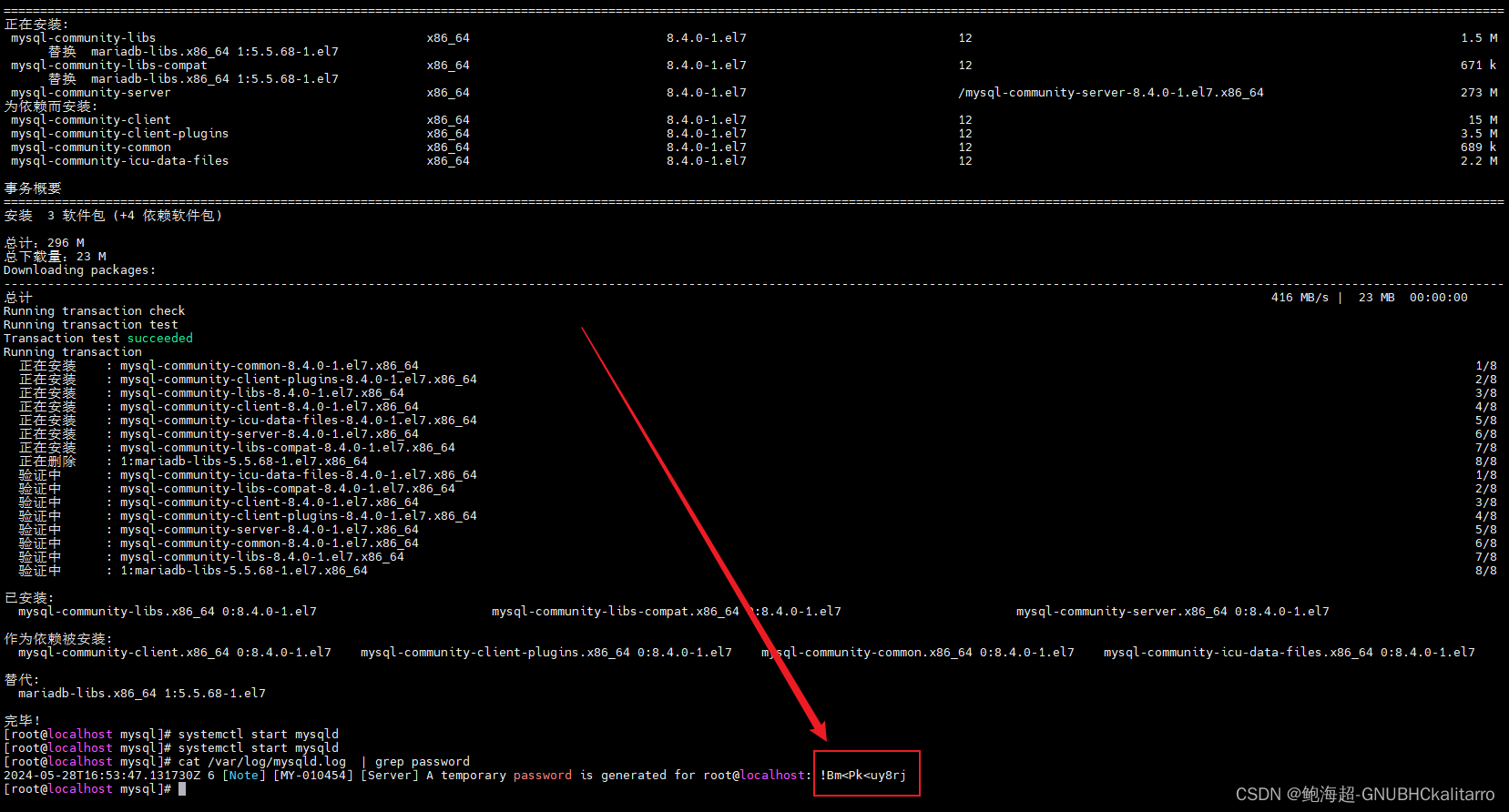
!Bm 然后复制这个密码,输入密码时候不会有任何字符提示,这是一直保护方式 可以进来就行,然后再去修改他的密码 先退出一下mysqld 在[mysqld]下面加入这四行 重启一下mysqld,然后再次进入mysql数据库 再次输入刚刚找到哪些密码!Bm 进入到mysql之后就输入下面这些sql语句,都是mysql里的语句这里不做过多的介绍了,如果想知道请自行搜索 没有报错的就行了 退出数据库 回到刚刚四个包所在的位置 按o回车 按i回车 按y回车 使用浏览器去访问 ip:8090 这里记录下来你的服务器id,我们的id都是不一样的 然后回到服务器关闭服务,然后获取key 关闭了服务 获取key就要使用到atlassian-agent-v1.3.1.zip了 在该文件最后一行添加内容 然后使用命令 BDPS-J7YB-JTY8-6QHI是我的服务器id在命令末尾,你把我的这个换成你的 然后这个就是key 接着就能开启confluence了 把密钥服务进来 当我们选择了mysql发现用不了因为还没有安装mysql引擎 放入引擎 重启服务 这次就可以选择了mysql了 主机就是你服务器的ip,端口默认3306 数据库名称,用户名,密码都是confluence 点击测试连接 成功以后再下一步 在这配置你的用户 开始 mysql -uroot -p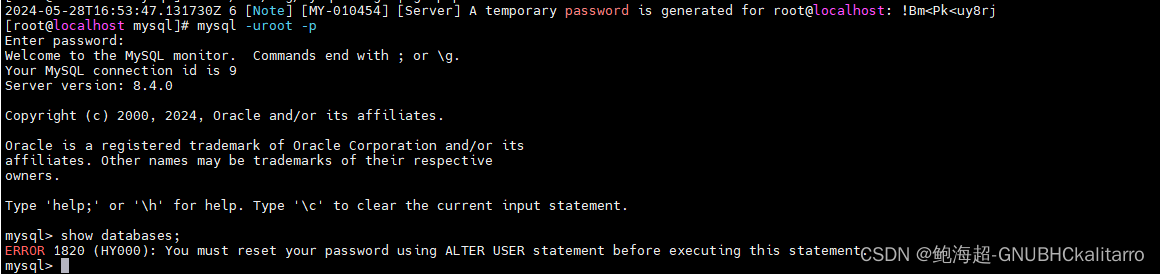
exitvim /etc/my.cnfvalidate_password.policy=0
character_set_server=utf8
transaction-isolation = READ-COMMITTED
innodb_log_file_size = 256M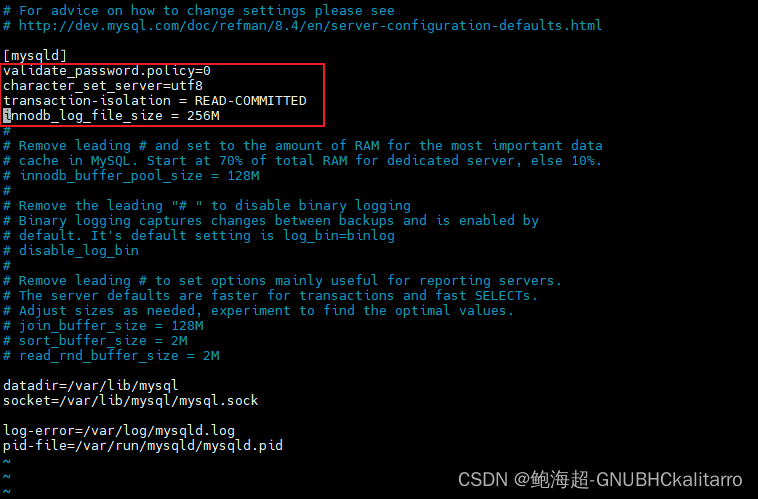
systemctl restart mysqldmysql -uroot -pALTER USER 'root'@'localhost' IDENTIFIED BY 'confluence';
create database confluence default character set utf8mb4;
create user 'confluence'@'%' identified by 'confluence';
grant all PRIVILEGES on *.* to confluence@'%';
flush privileges;
ALTER DATABASE confluence CHARACTER SET utf8mb4 COLLATE utf8mb4_bin;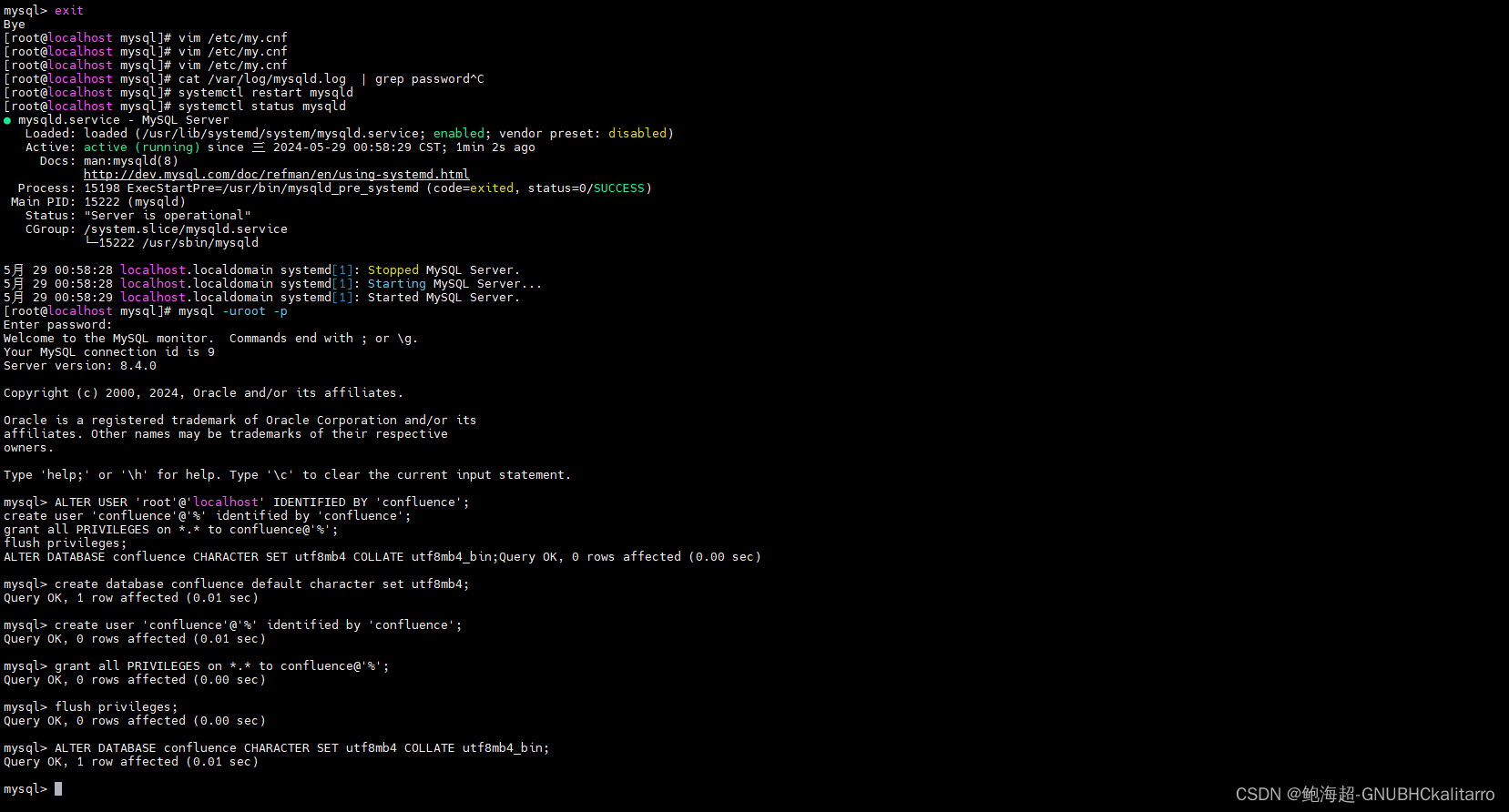
exit
安装confluence
cd /root/chmod +x atlassian-confluence-8.5.9-x64.bin
./atlassian-confluence-8.5.9-x64.bin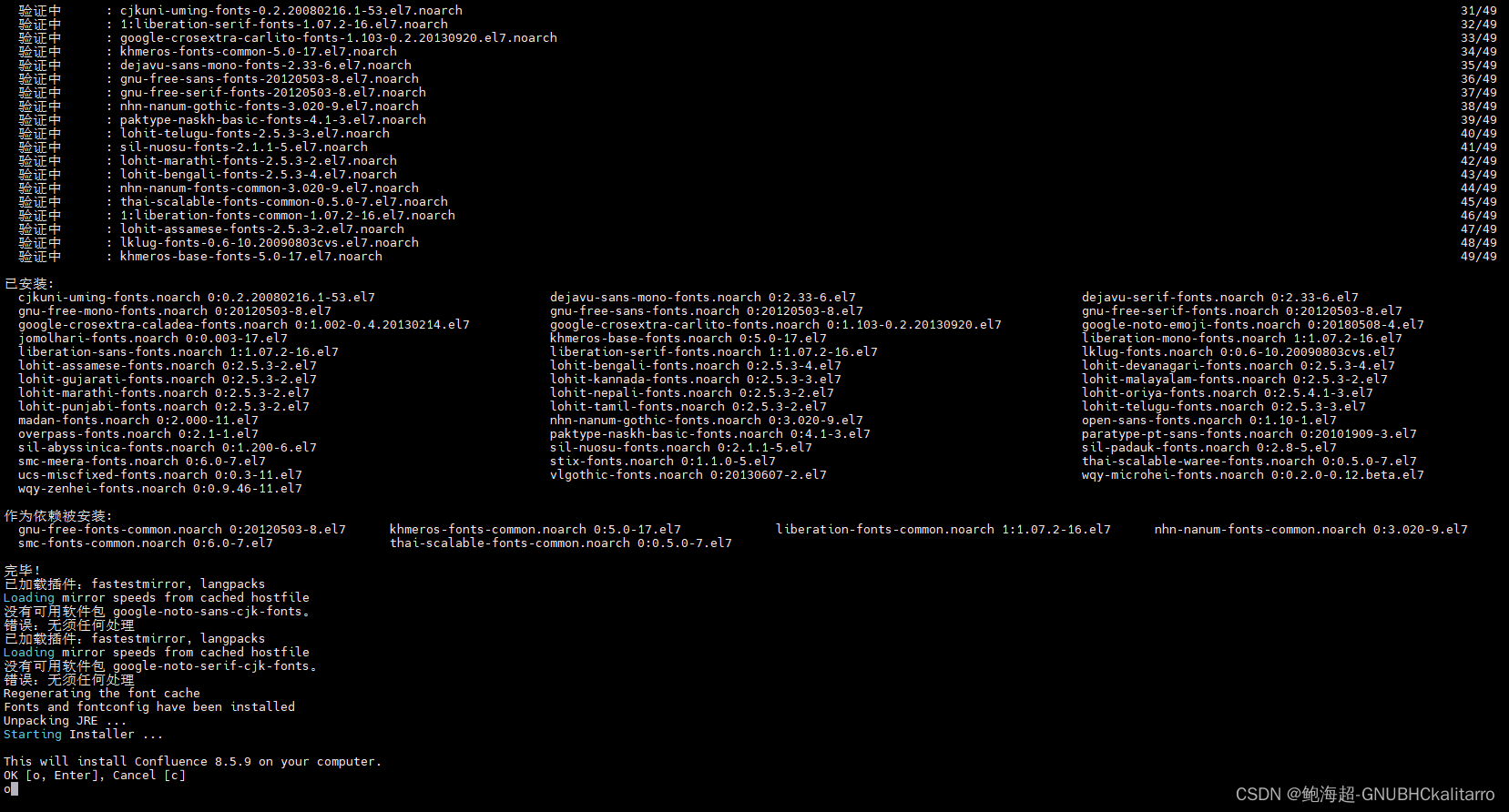
 按1回车
按1回车
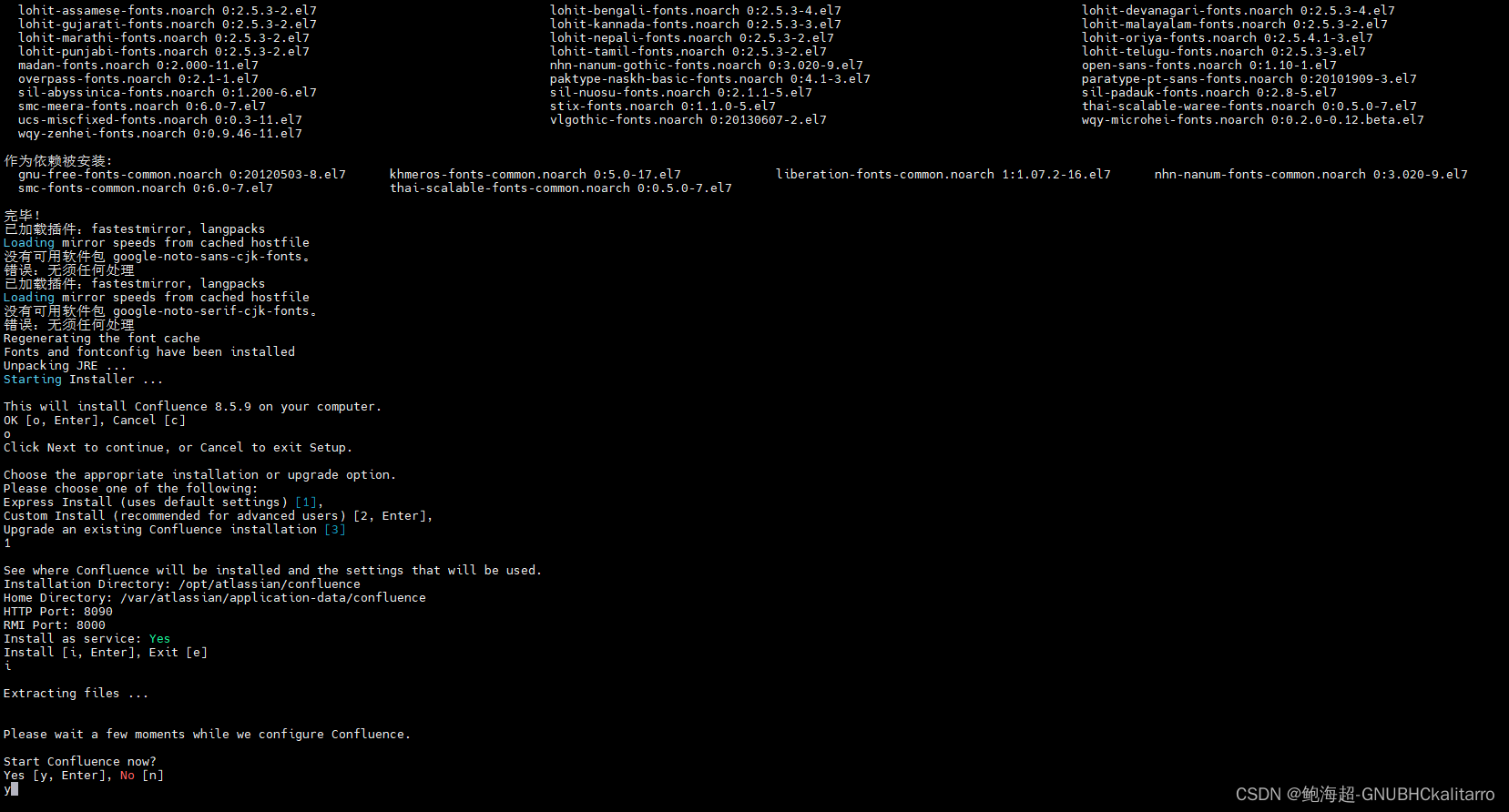
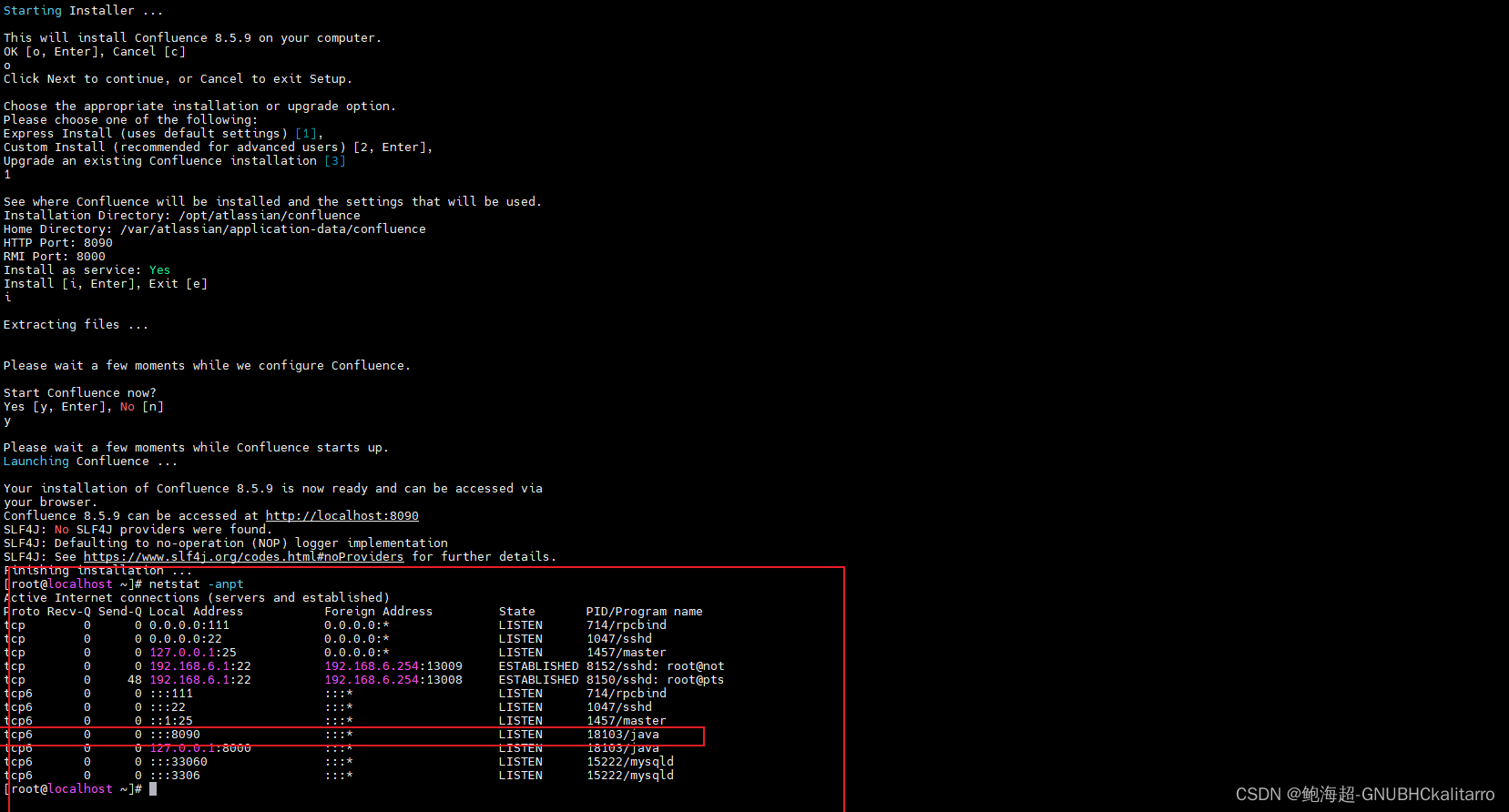 ‘然后8090这个端口就启动了
‘然后8090这个端口就启动了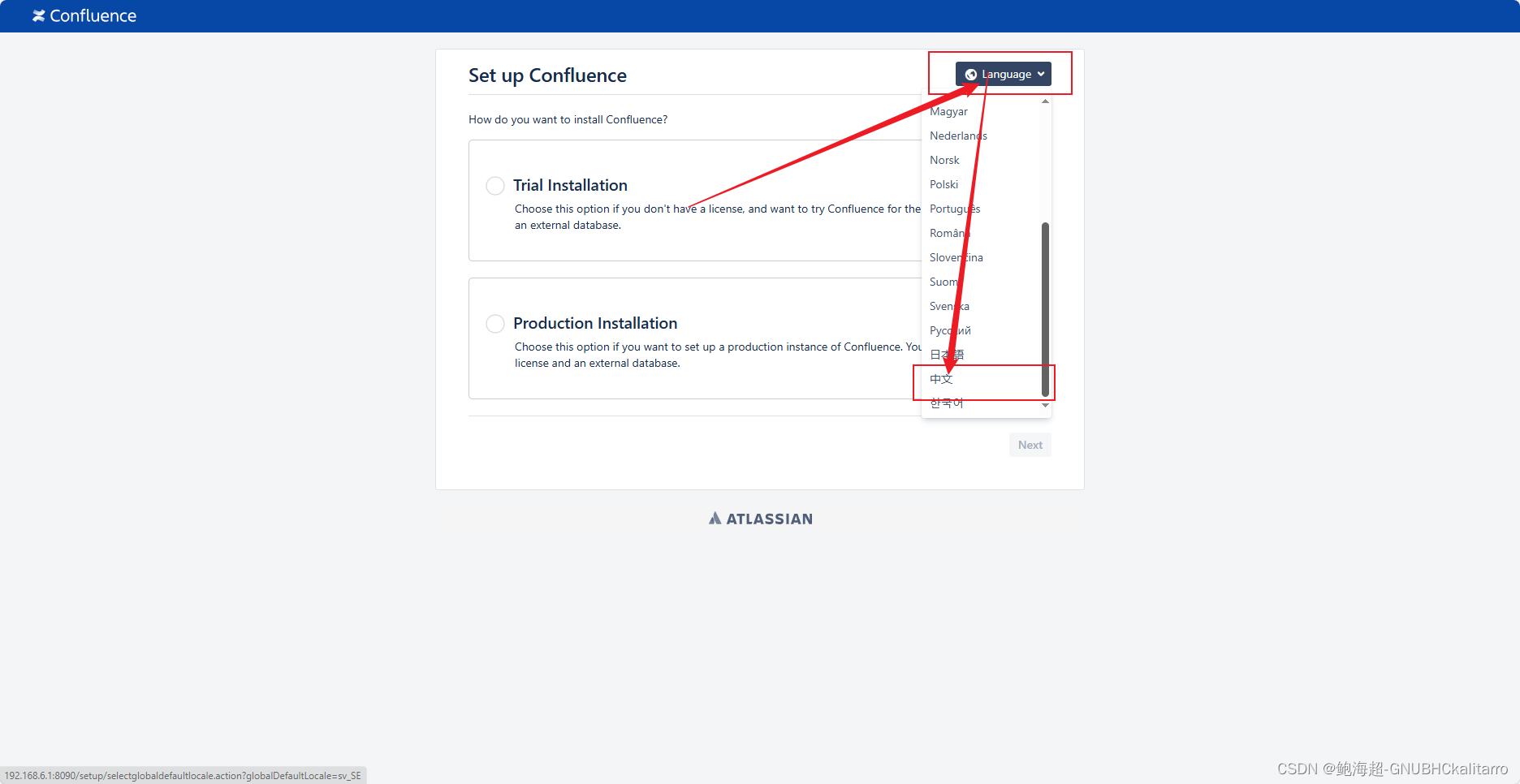
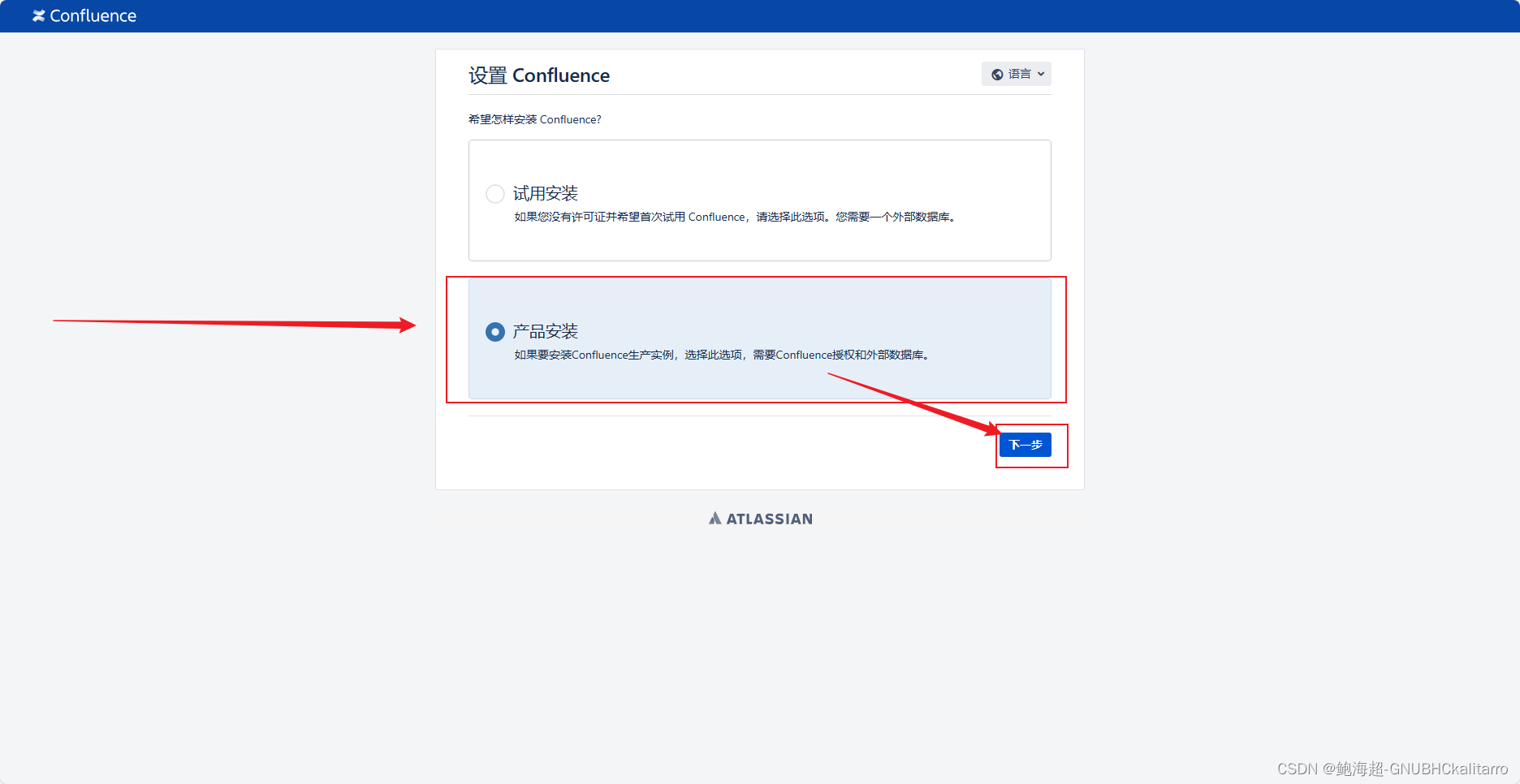
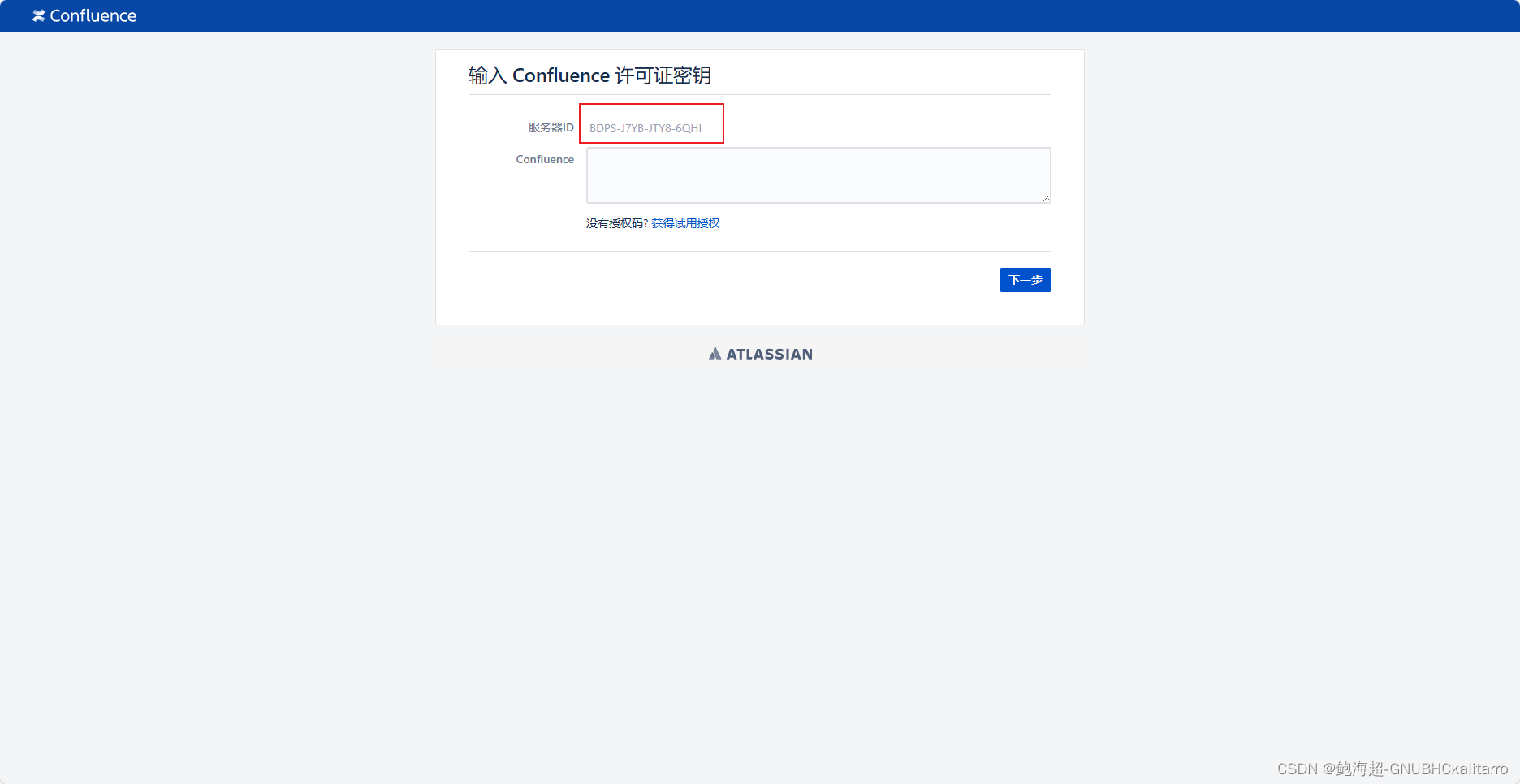
/etc/init.d/confluence stop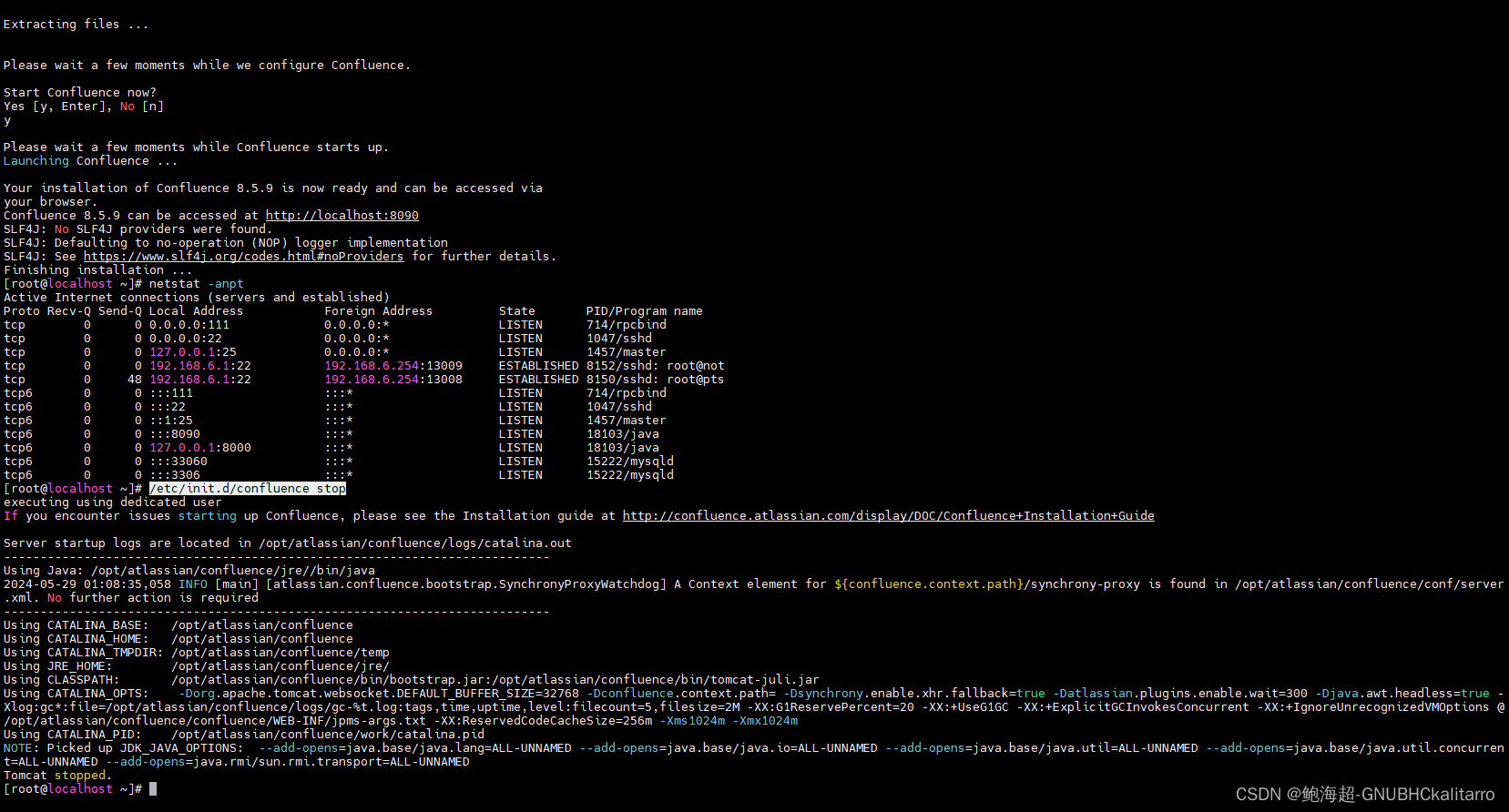
获取key
unzip atlassian-agent-v1.3.1.zipmv atlassian-agent-v1.3.1 /opt/atlassian/vim /opt/atlassian/confluence/bin/setenv.shexport JAVA_OPTS="-javaagent:/opt/atlassian/atlassian-agent-v1.3.1/atlassian-agent.jar ${JAVA_OPTS}" 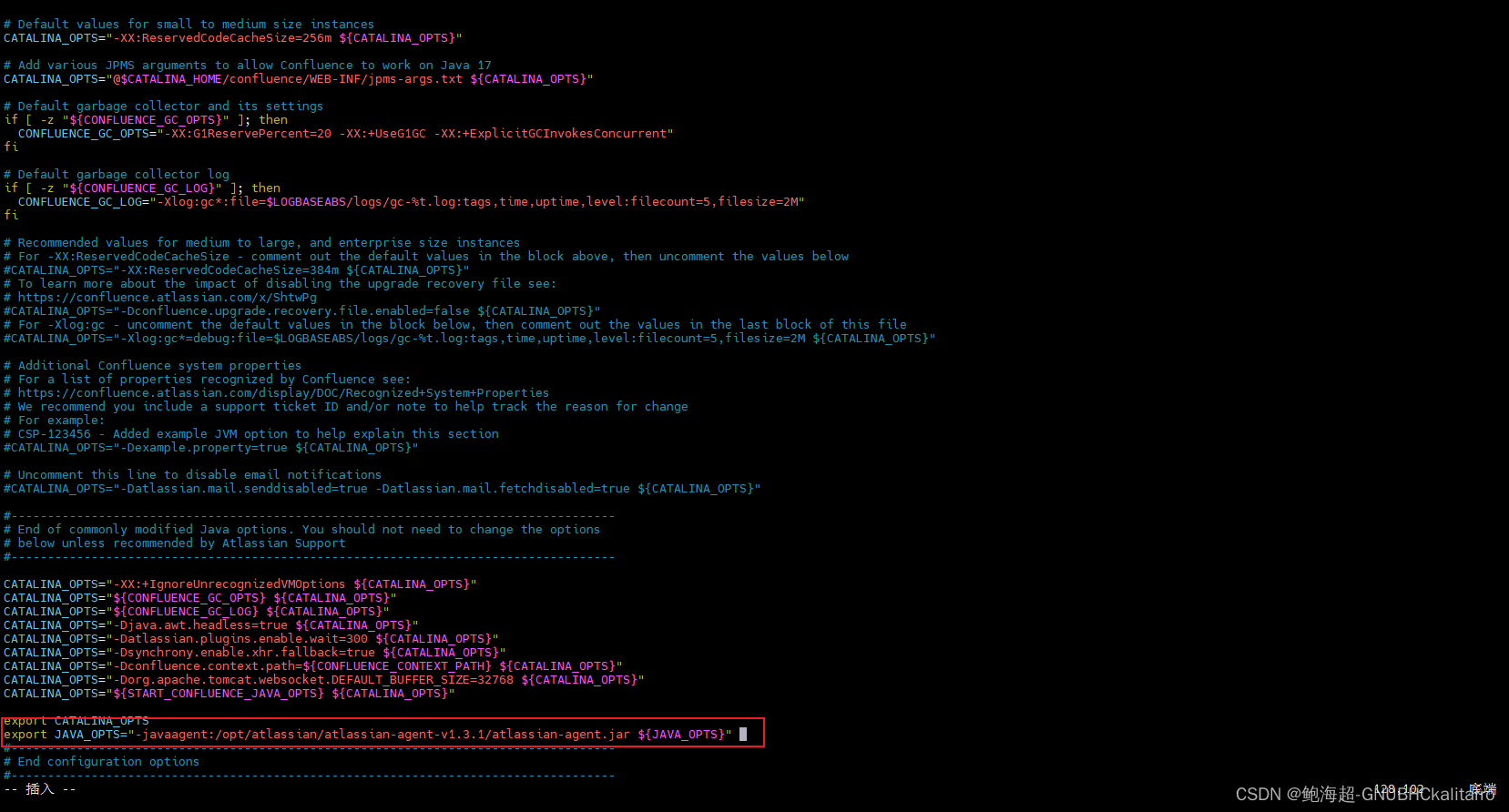
java -jar /opt/atlassian/atlassian-agent-v1.3.1/atlassian-agent.jar -p conf -m 666666@qq.com -n confluence -o confluence -s BDPS-J7YB-JTY8-6QHI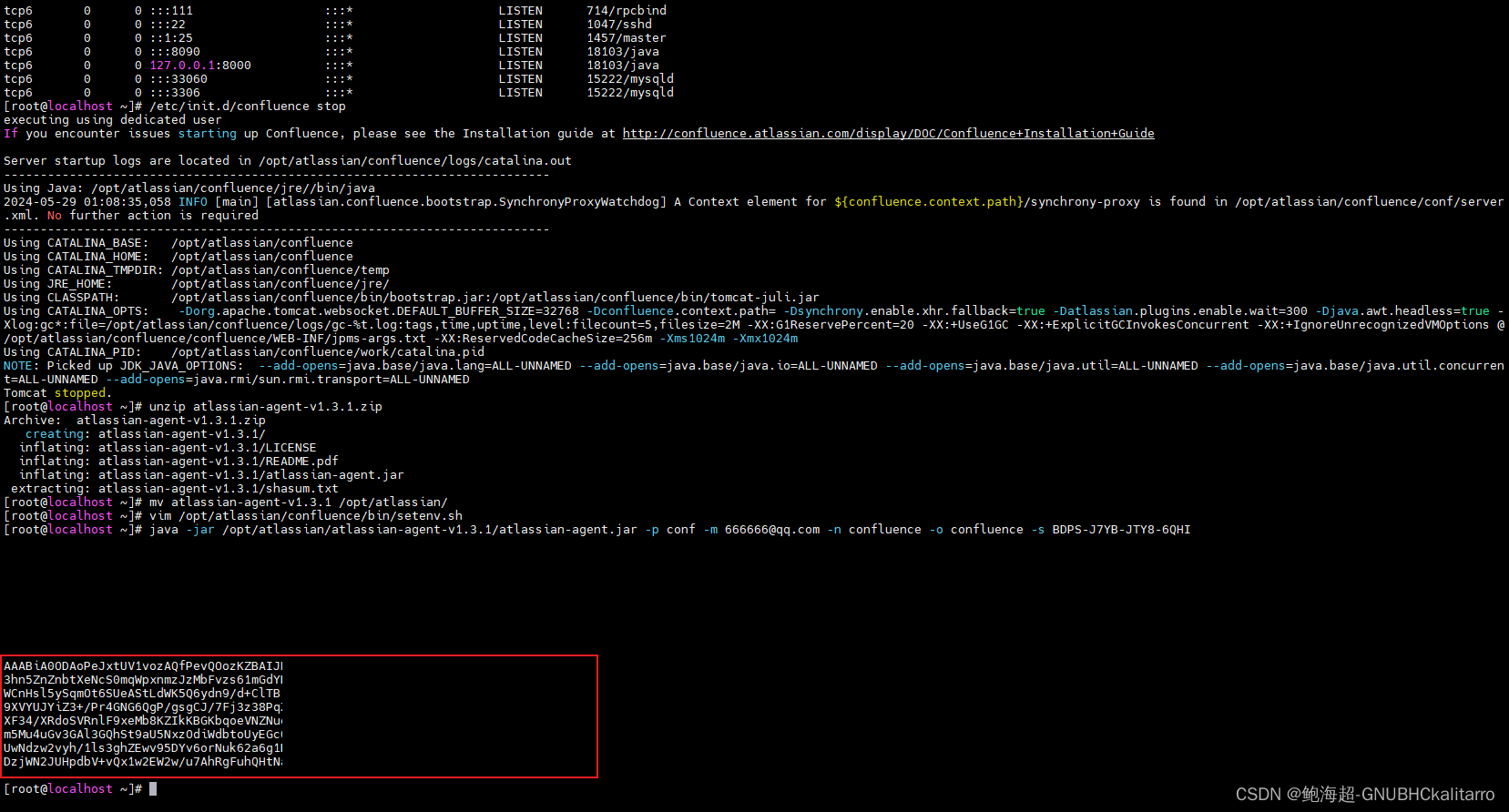
/etc/init.d/confluence start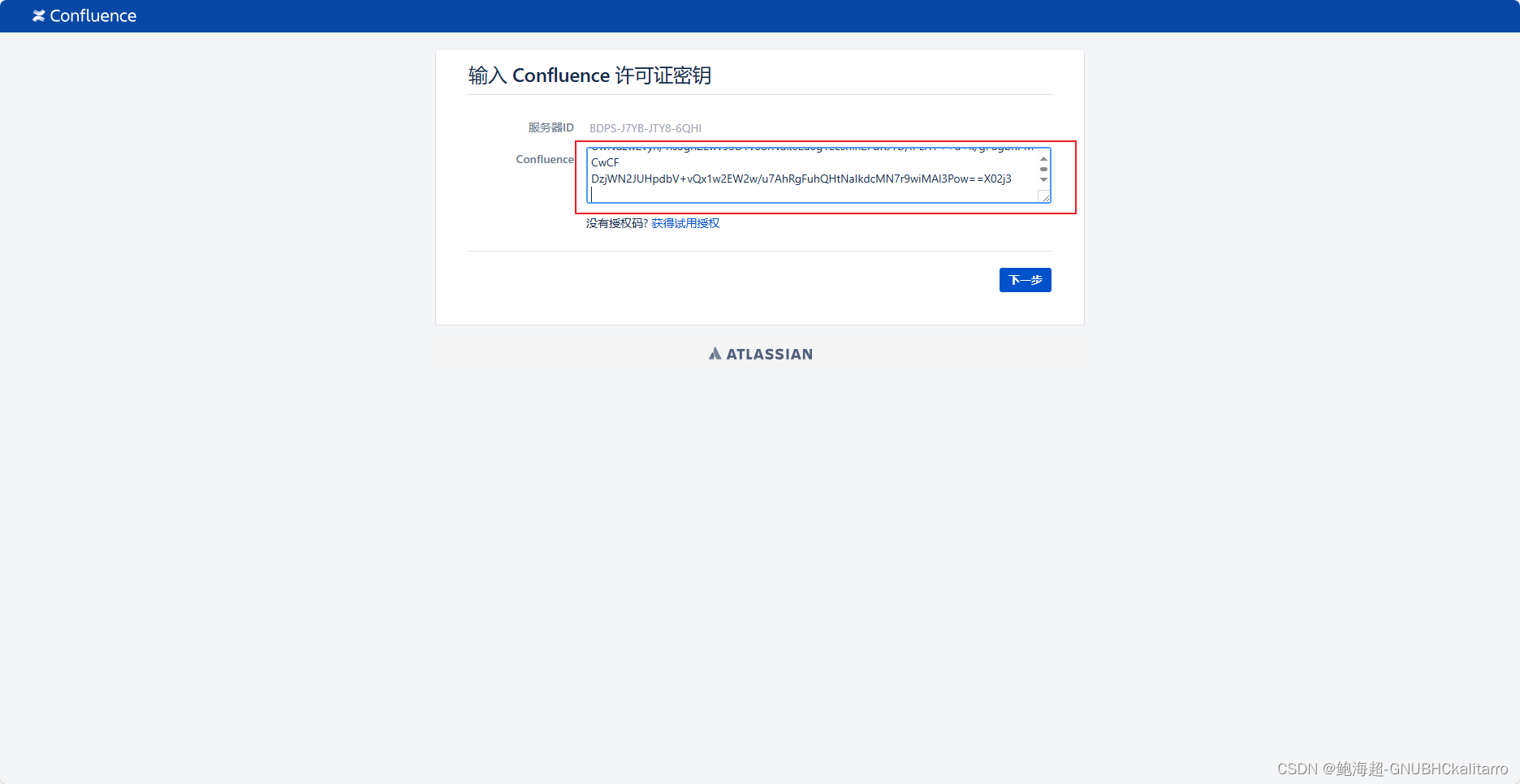

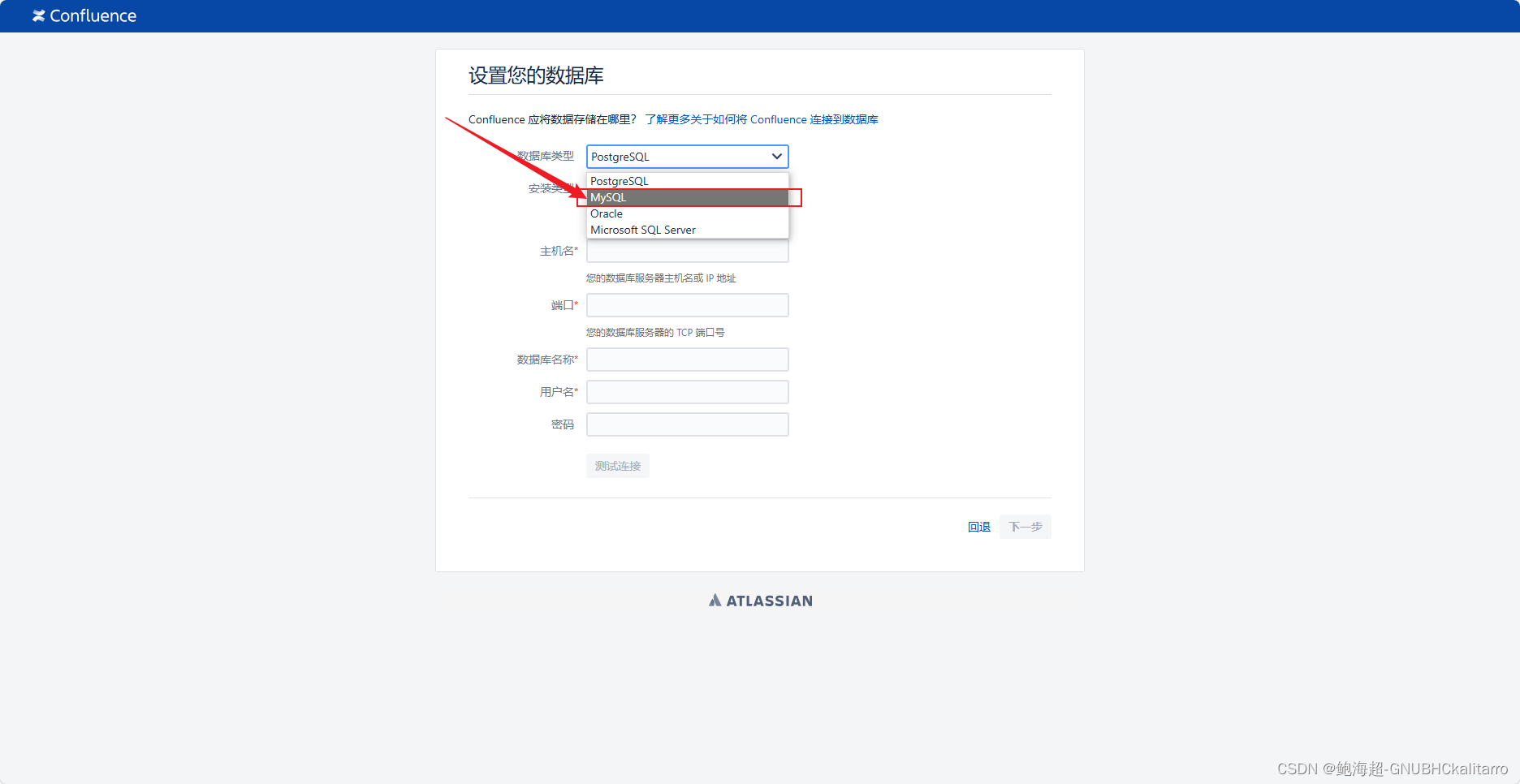
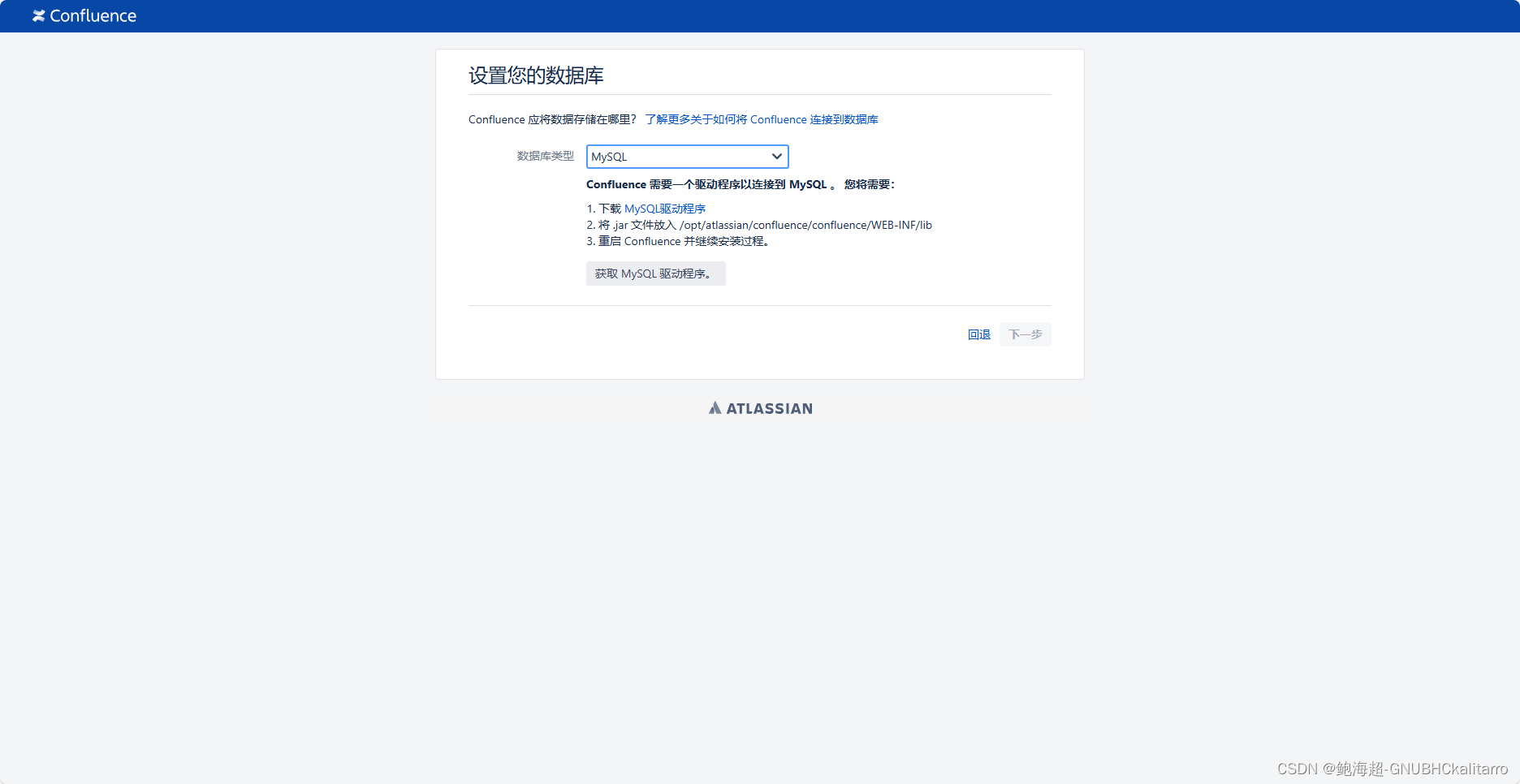
mysql引擎
tar xf mysql-connector-java-8.0.26.tar.gzcd mysql-connector-java-8.0.26/mv mysql-connector-java-8.0.26.jar /opt/atlassian/confluence/confluence/WEB-INF/lib//etc/init.d/confluence restart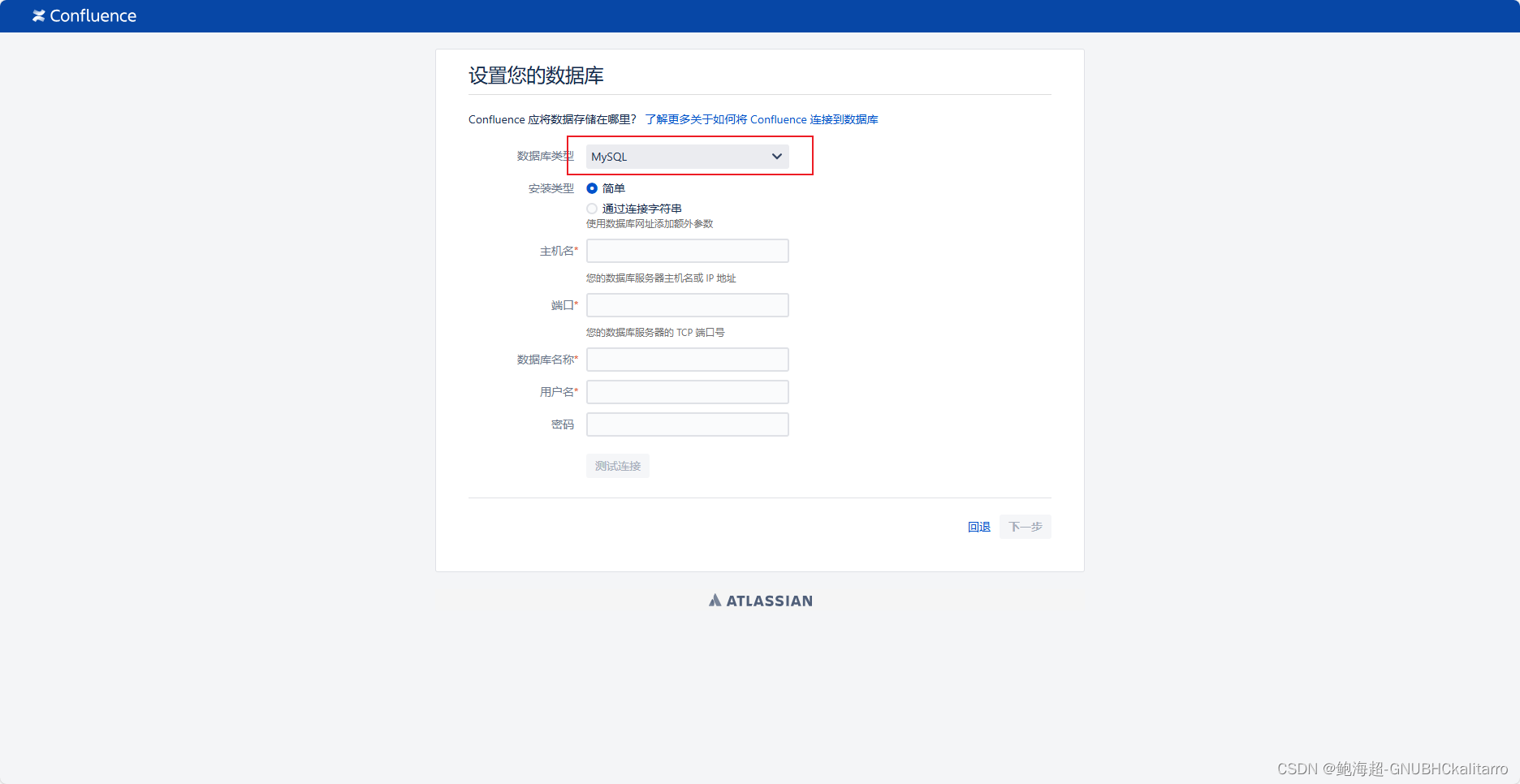

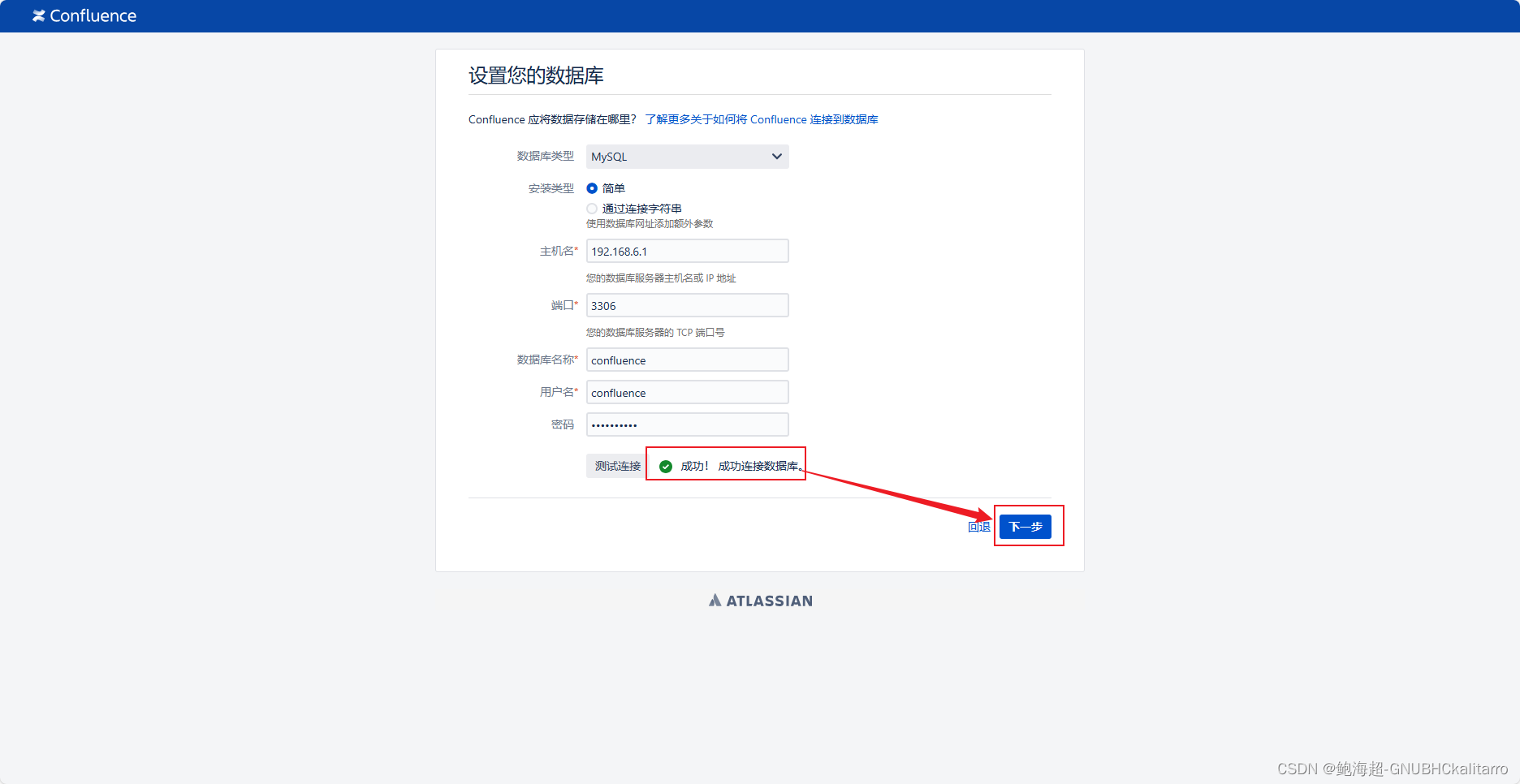
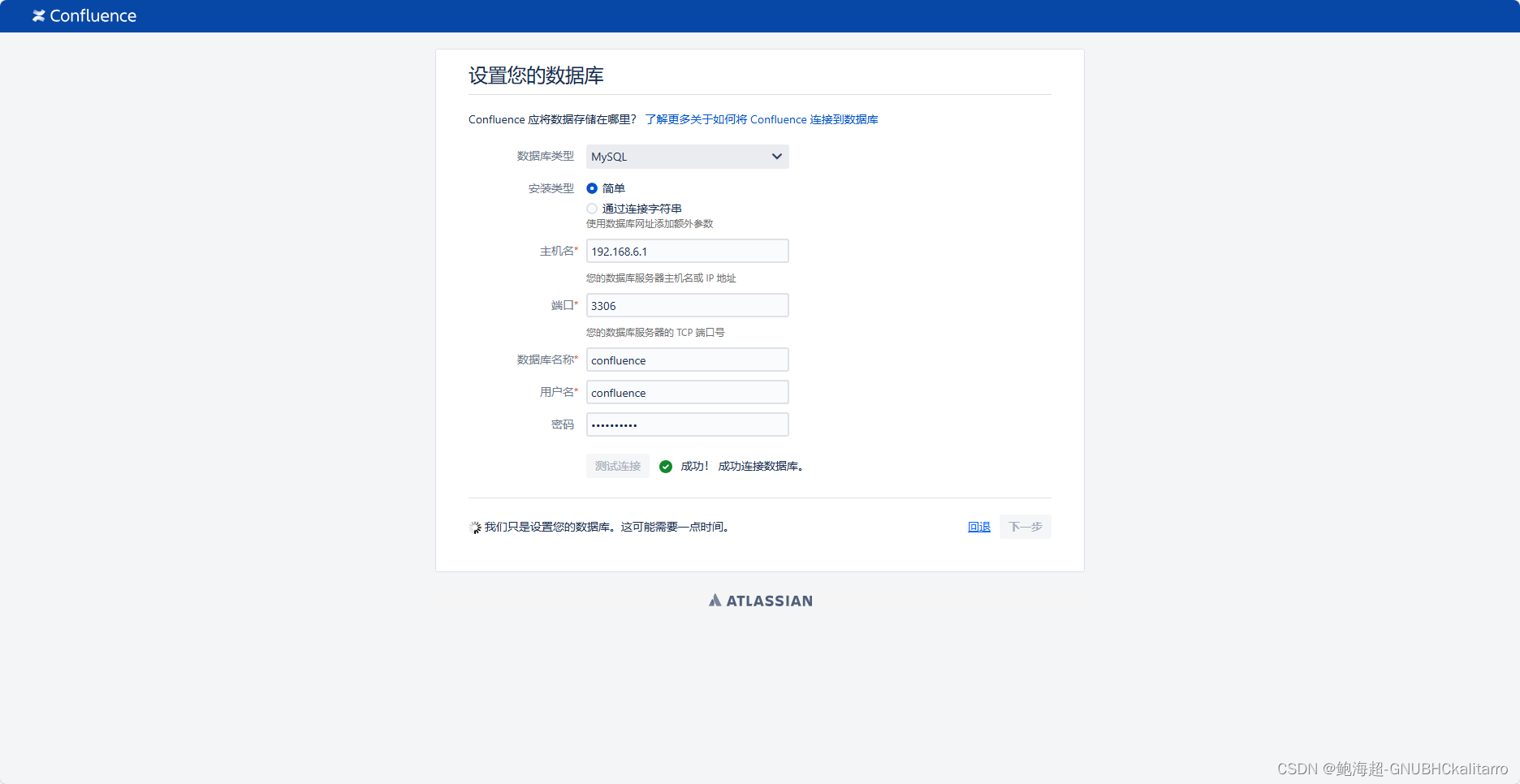 然后耐心等待
然后耐心等待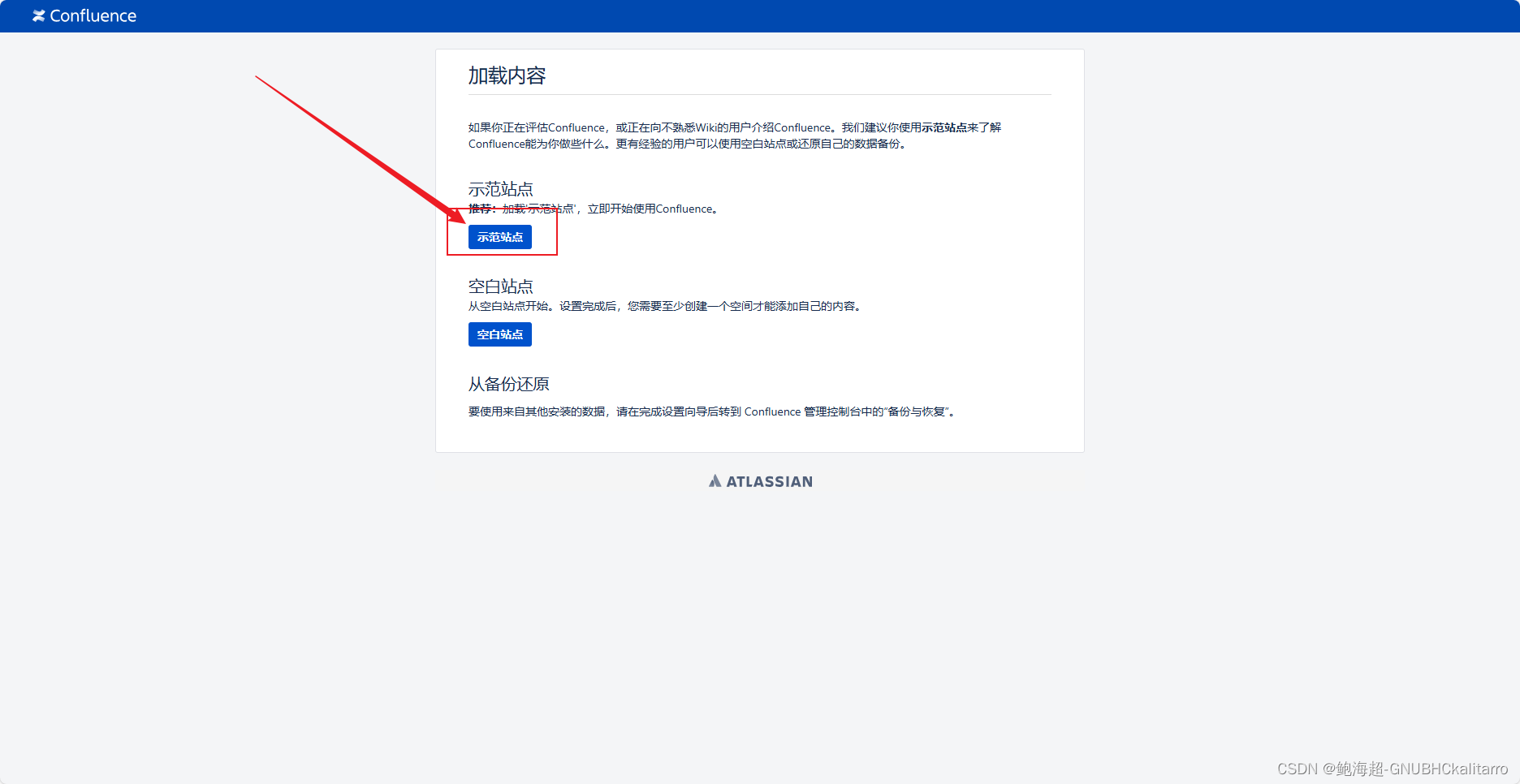 新手第一次使用就用示范站点就行
新手第一次使用就用示范站点就行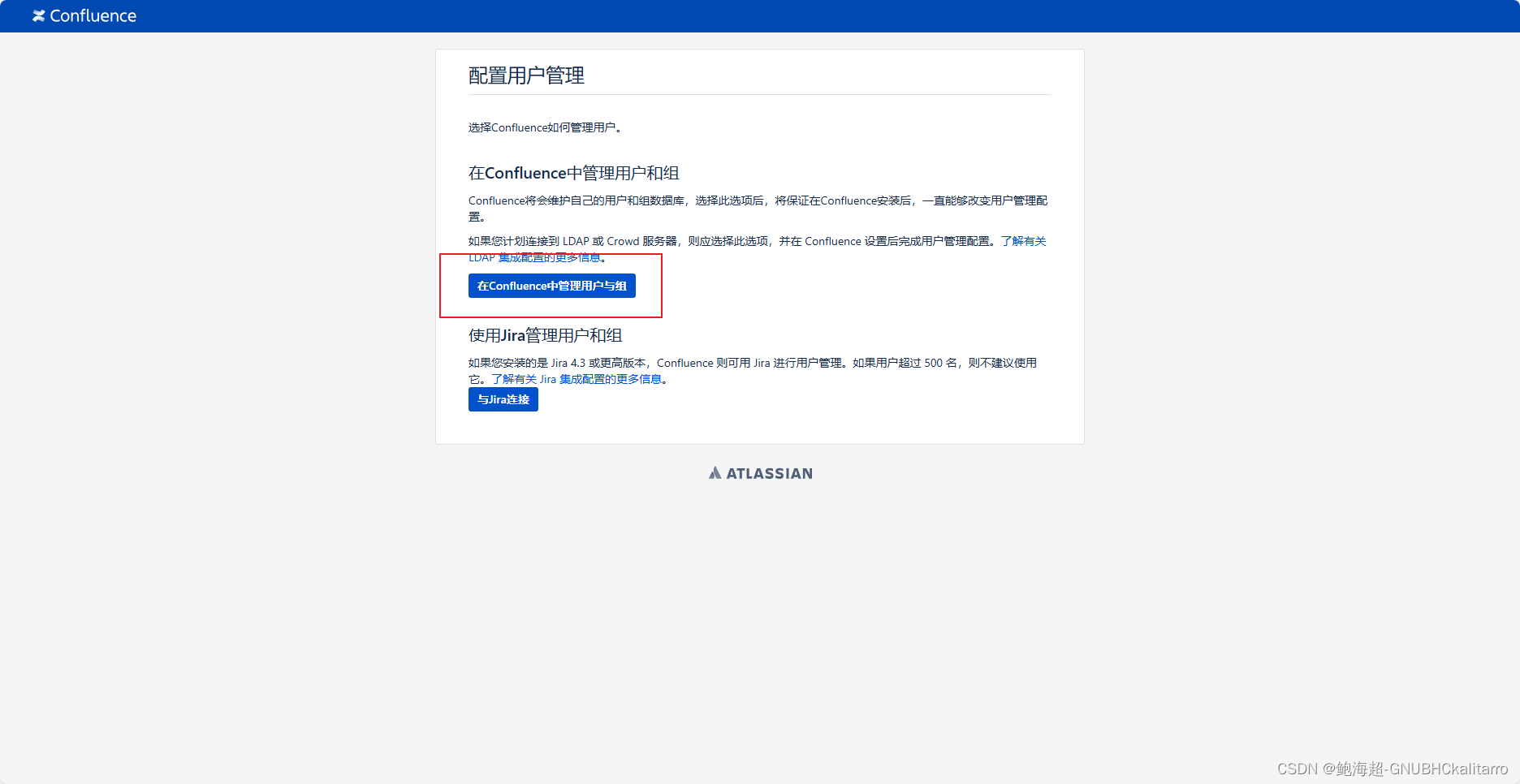
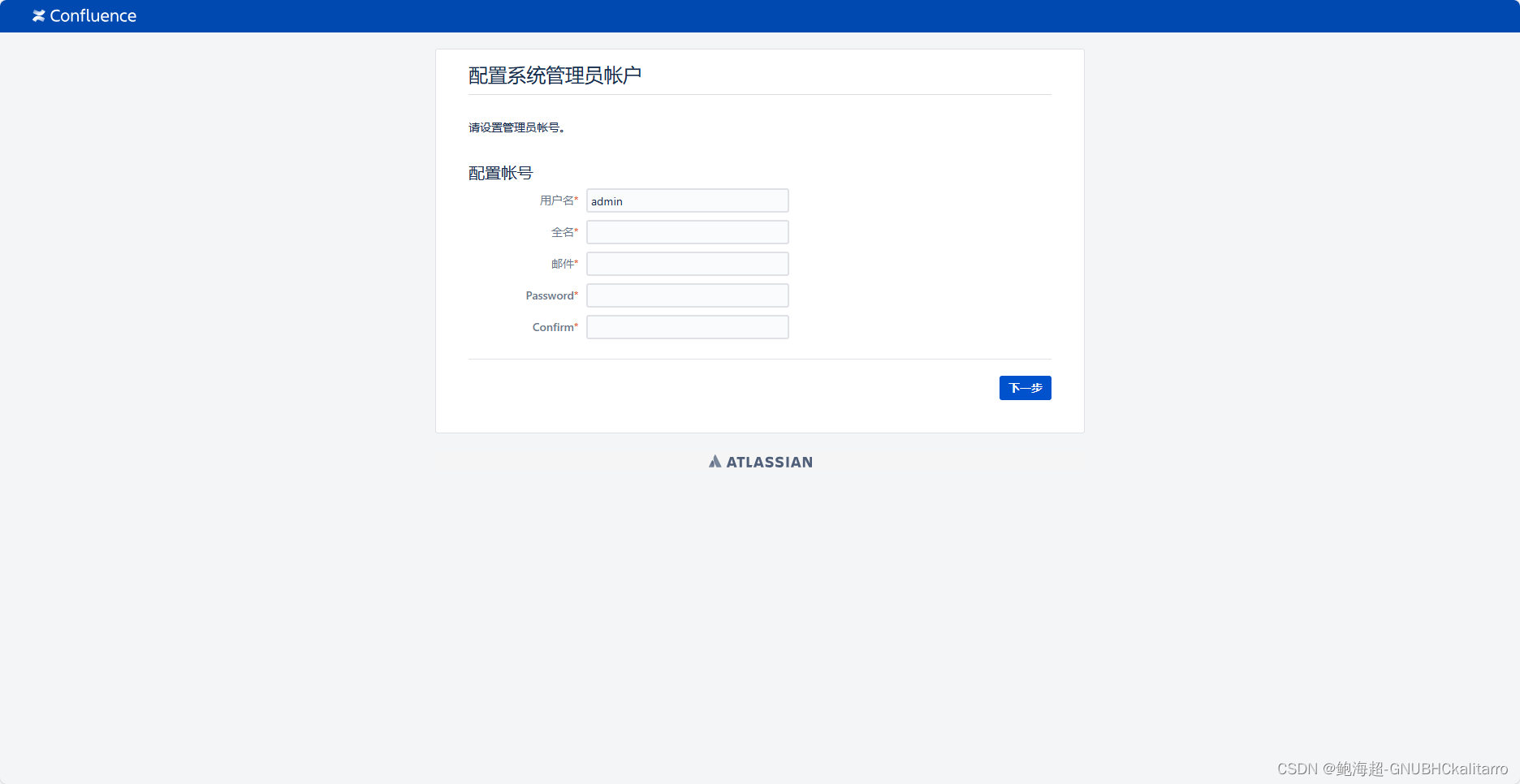
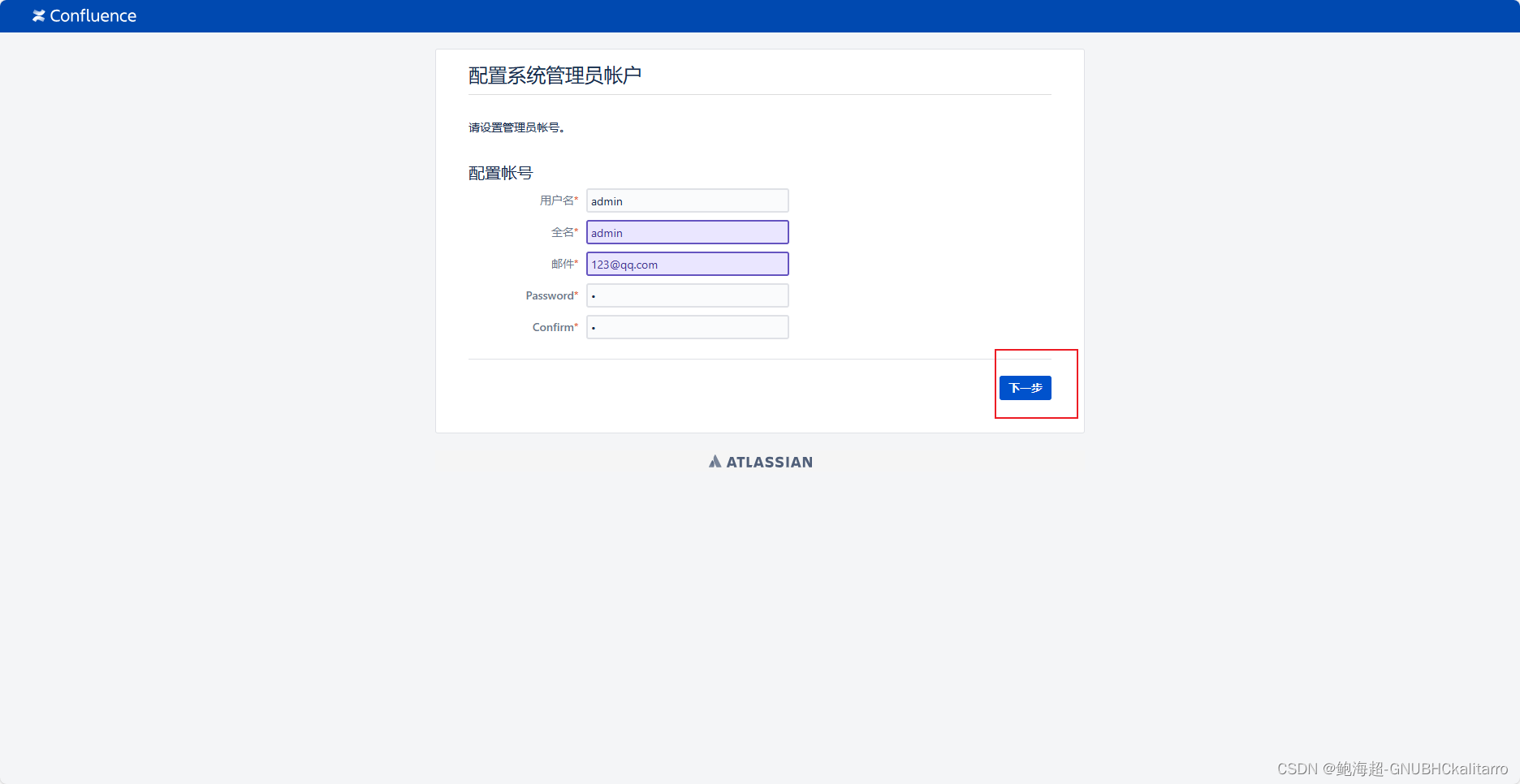
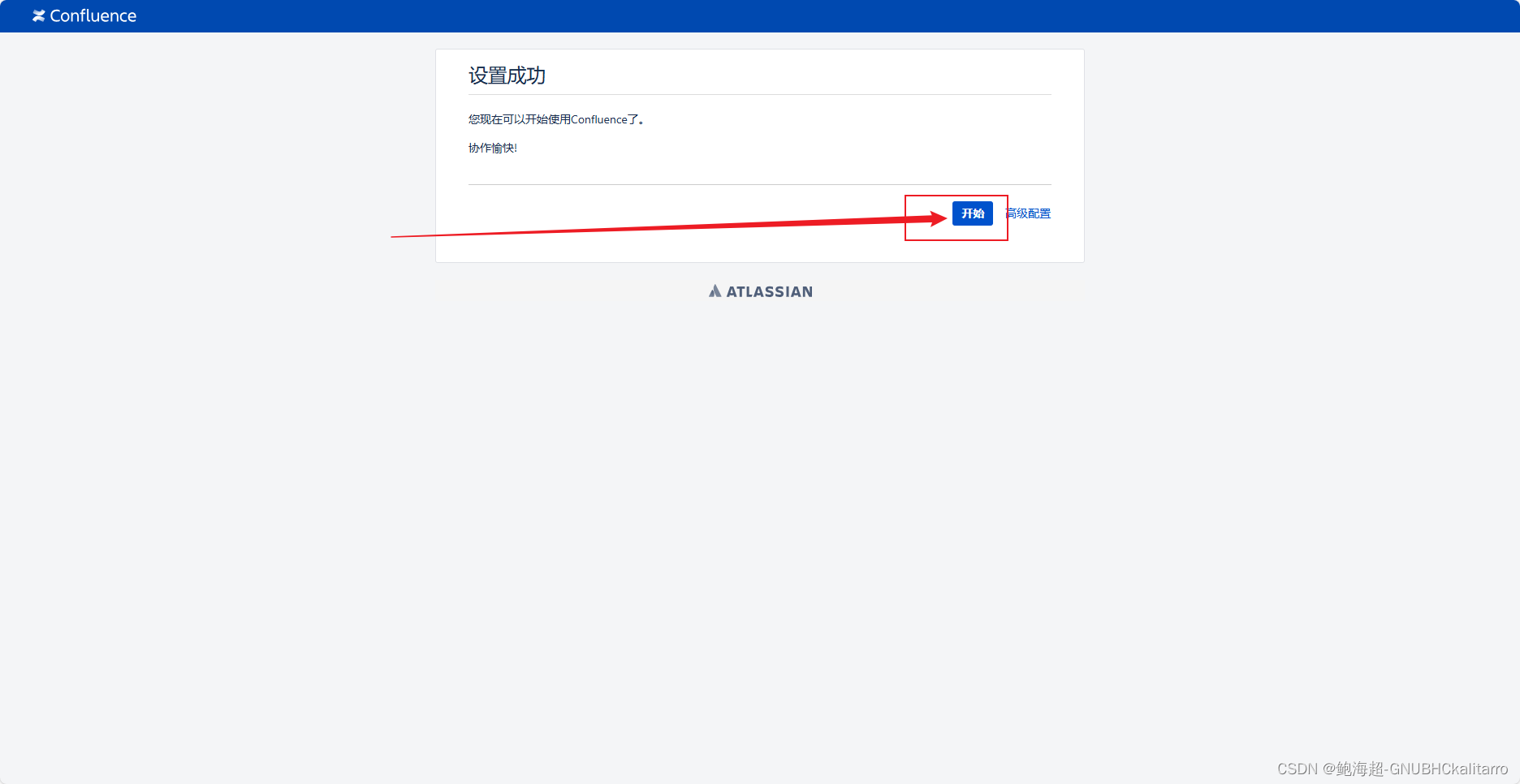
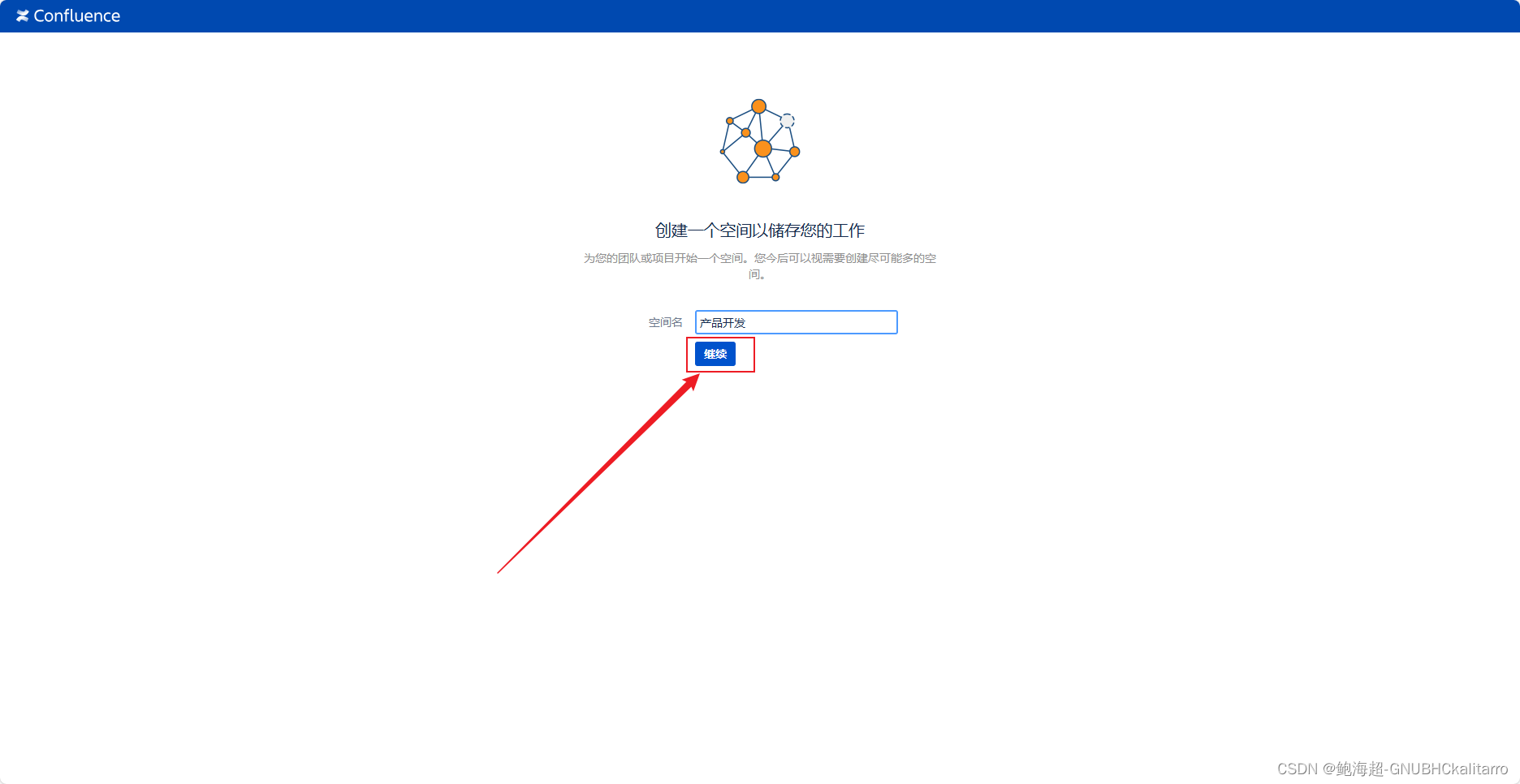
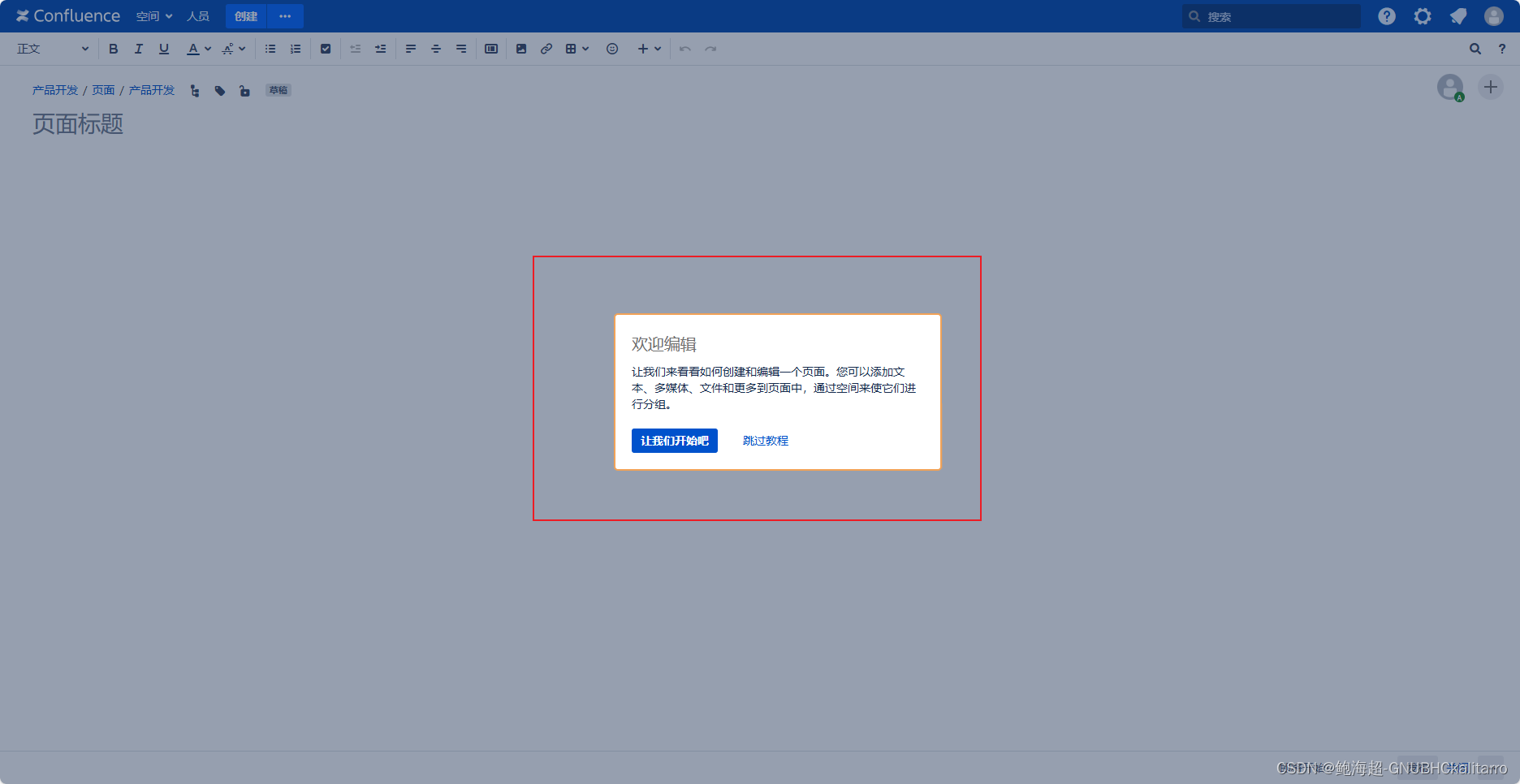
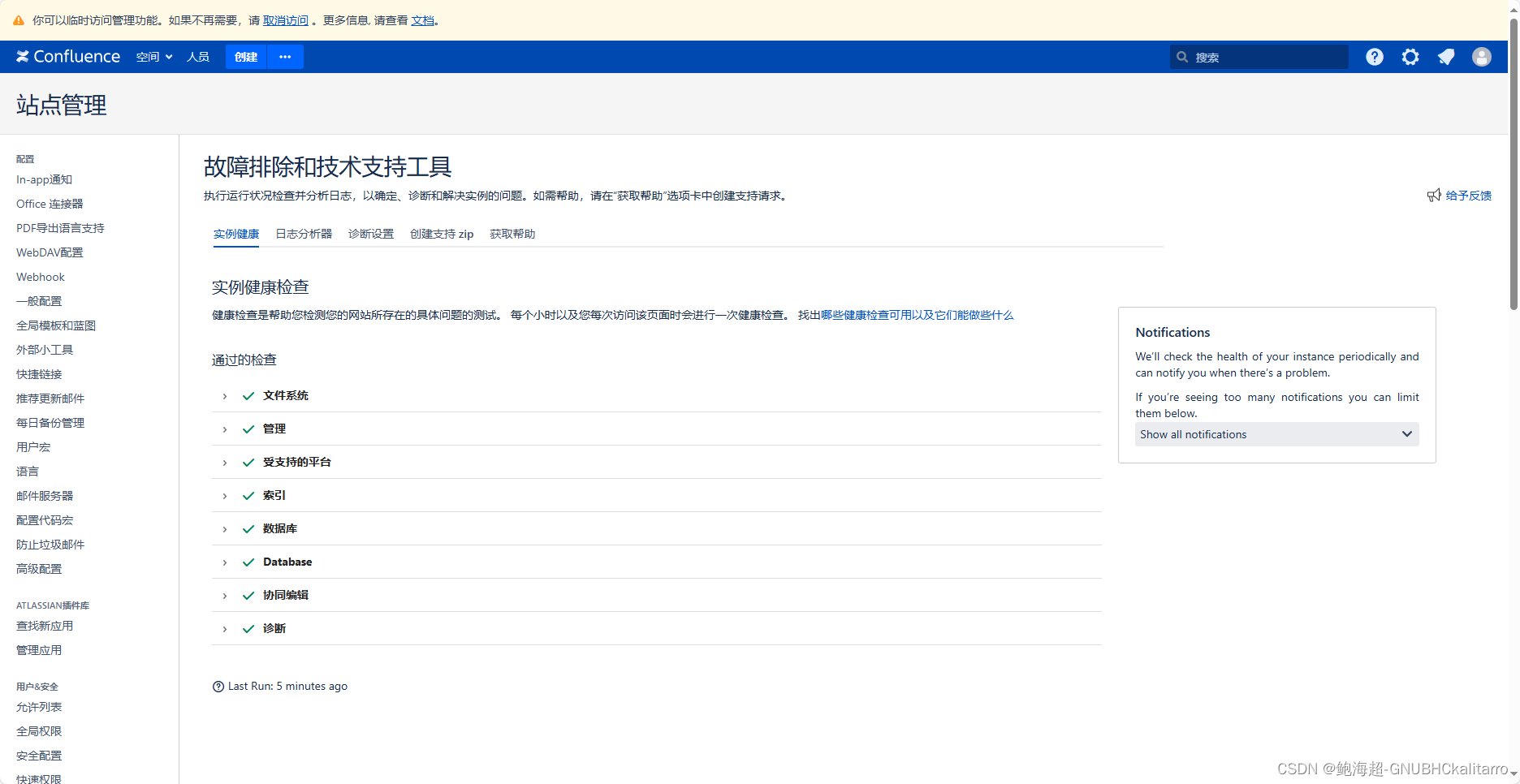 这样就部署完成了 ,开始使用吧!
这样就部署完成了 ,开始使用吧!











